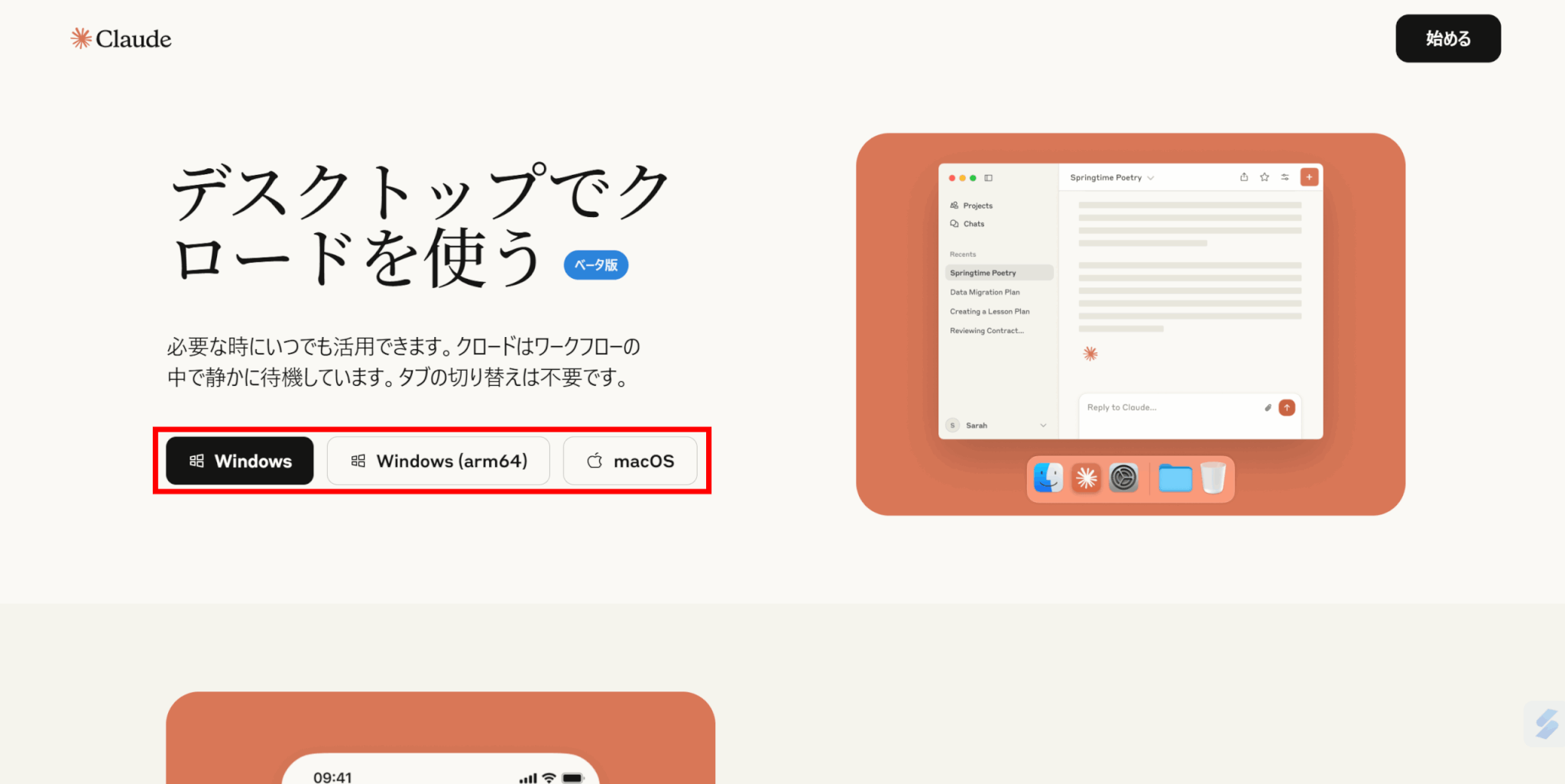ClaudeのデスクトップアプリケーションであるClaude Desktopでは何ができるのか気になっている方もいるのではないでしょうか?
ブラウザを開くことなくAIが利用できるほか、ショートカットキーを使って起動することもできます。
また、MCP連携も可能です。
この記事では、Claude Desktopの使い方や料金、そしてMCP連携の例として、Playwright MCPとの連携方法を解説します。
Claude Desktopとは
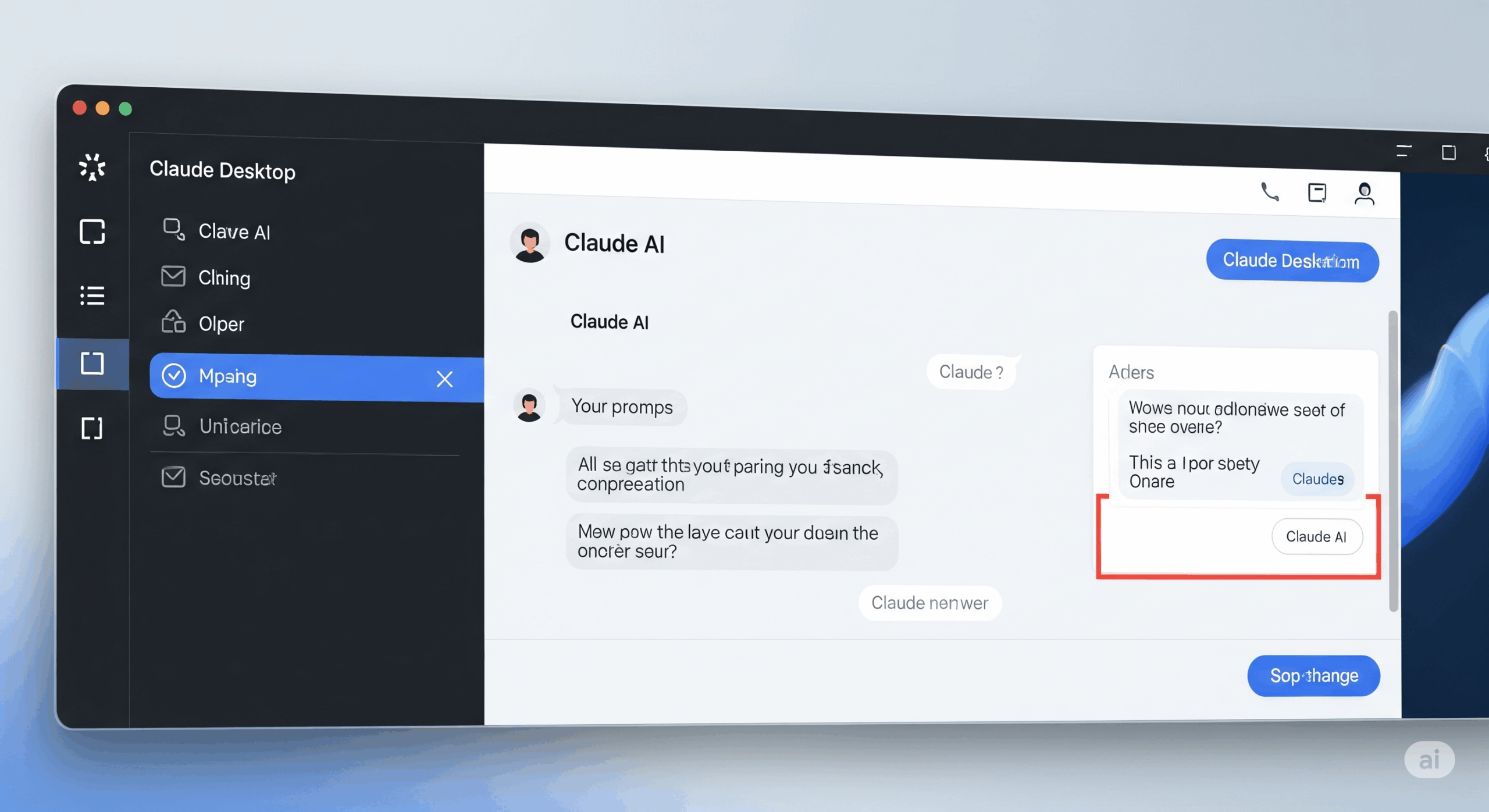
Claude Desktopは、Claudeの公式デスクトップアプリケーションです。
これにより、ユーザーはWebブラウザを開くことなく、自身のPC上で直接Claudeを利用できます。
基本的な機能はWeb版と同様で、自然な言語での対話や文章作成、アイデア出しなどが可能です。
このアプリケーションは、Claudeを日常的な作業に組み込んでいるユーザーのために開発されました。
よりシームレスに統合されたAIとの対話環境を提供し、思考の流れを妨げることなく作業効率を向上させることを目的としています。
Claudeとは?
Claudeとは、Anthropic社が開発した先進的なAIアシスタントです。
自然な対話はもちろん、長文の読解や要約、複雑な文章作成、アイデアの壁打ち、翻訳などさまざまなタスクに活用可能です。
特に、コーディングタスクにおいて他のAIと比べて高い性能を誇ります。
ビジネスからクリエイティブな用途まで、多岐にわたる知的作業をサポートする強力なパートナーとなるでしょう。

デスクトップ版とWeb版の違い
デスクトップ版とWeb版の最も大きな違いは、その起動方法と操作性にあります。
Web版がブラウザのタブの一つとして機能するのに対し、デスクトップ版は独立したアプリケーションとして動作します。
そのため、Dockやタスクバーから直接起動でき、他の作業ウィンドウと並べてのマルチタスクが容易です。
また、アプリケーション固有のショートカットキーが利用できたり、OSの通知機能と連携したりと、よりPC環境に最適化されています。
ブラウザの他のタブに気を取られることなく、Claudeとの対話に集中できる点も大きな違いと言えるでしょう。
ローカル環境導入のメリット
Claude Desktopをローカル環境に導入する最大のメリットは、アクセスの手軽さと作業効率の向上です。
必要な時にすぐにアプリケーションを立ち上げられるため、思考を中断させることなくスムーズに対話を開始できます。
また、独立したウィンドウで操作できるため、資料を見ながら文章を作成するなど、他のアプリケーションとの連携がしやすくなります。
これにより、ブラウザのタブを探す手間が省け、より作業に集中できる環境が整います。
日常的にClaudeを活用するユーザーにとって、そのシームレスな体験は大きな利点となるでしょう。
Claude Desktopでは何ができる?
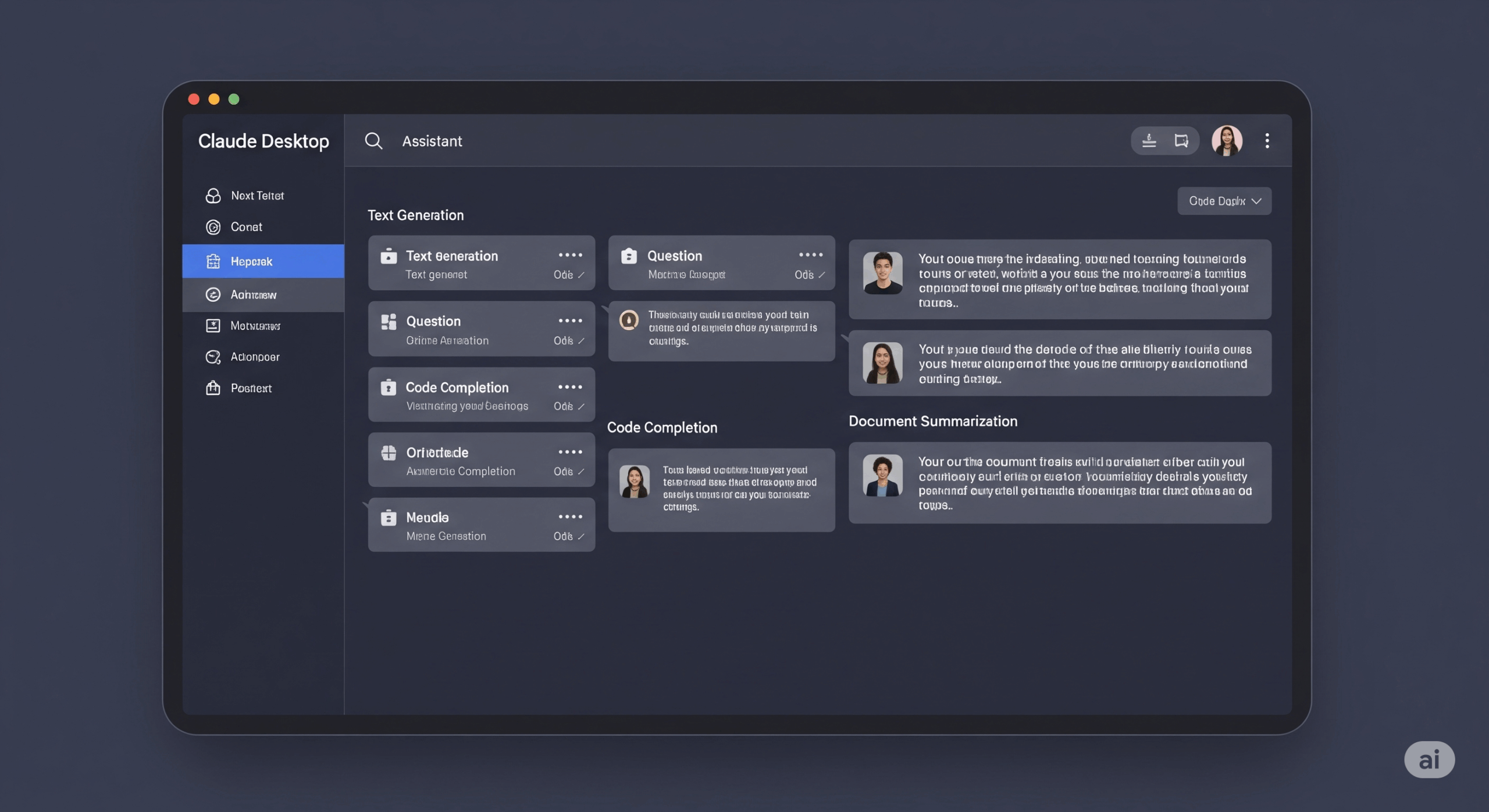
ここでは、Claude Desktopで利用できる主な機能をご紹介します。
ショートカット起動で瞬時にAI呼び出し
Claude Desktopの最大の特徴の一つが、ショートカットキーによる瞬時の呼び出し機能です。
たとえばCtrl+Alt+Spaceなど特定のキーを設定するだけでアプリケーションの起動ができます。
これにより、Webサイトの閲覧中や資料作成の途中でも、思考を中断することなく即座に質問や相談が可能です。
ブラウザのタブを探したり、アプリを切り替えたりする手間が一切不要となり、思いついたアイデアをすぐに壁打ちしたり、文章の表現を相談したりと、AIを思考のパートナーとしてシームレスに活用できるでしょう。
クイックエントリ
macOS限定の機能として、クイックエントリ機能があります。
クイックエントリでは、Optionキーを2回タップすることによってアプリを起動できる、インスタンスアクセスが可能です。
また、画面キャプチャやアプリウィンドウを共有しながら対話したり、Caps Lockを押して音声をリアルタイム文字起こしし、Claudeにメッセージを送ったりすることもできます。
なお、現状Windowsではクイックエントリ機能は利用できません。
Can I use quick entry on Windows?
出典:Use quick entry with Claude Desktop on Mac
No. Quick entry is currently only available for macOS users. Windows users can still access Claude Desktop, but without the quick entry features.
ファイル要約・翻訳・コード補助
PCにあるPDFやテキストファイルなどをドラッグ&ドロップするだけで、簡単にアップロードできます。
多様なファイル形式に対応しており、ファイルの内容を要約させたり、翻訳させたりすることが可能です。長い報告書や論文の要点を素早く把握したいときや、英語で書かれた資料を読みたいときに非常に便利です。
同様に、コピーした文章を貼り付けて要約や翻訳を行ったり、コードスニペットを渡してデバッグやリファクタリングの補助をさせたりすることもできます。
これらの作業はWeb版でも利用できますが、Claude Desktopでは専用のウィンドウで集中して行えるため、作業効率が格段に向上します。
なおClaude Desktopの有料プランでは、Excel・PowerPoint・Word・PDFの形式に出力可能です。
アプリ横断オートメーション
MCP連携をすることで、ClaudeがPC内のファイルや機能へ直接アクセスできるようになります。
JSONファイルを編集するほか、Desktop Extensionsを使用することによりワンクリックでローカルMCPサーバーを導入することが可能です。
これにより、手作業で行っていたファイル間のコピー&ペーストやアプリケーションの切り替えといった作業を自動化でき、手間が大幅に削減されます。
ローカルMCPは無料プランでも利用できますが、リモートMCPは有料プランの契約が必要です。
この強力な自動化機能によって、日々の反復作業から解放され、より創造的な業務に集中する時間が生まれます。
開発者向け機能とカスタマイズオプション
開発者やClaudeを使いこなしているユーザー向けに、高度なカスタマイズ性を備えています。
開発者向けの設定では、API連携や設定ファイルの編集ができ、バッチ処理や自動化スクリプトの導入が簡単になります。
また、チャットツールやコードエディタとの連携もできるため、チーム内でのコミュニケーションやコードレビューに便利です。
その他Claudeの基本機能
その他、Web版のClaudeで利用できるさまざまな機能がデスクトップアプリでも利用可能です。
例えば、ウェブ検索と内部コンテキストを併用した調査レポートを生成できるResearch機能や、対話を横断した記憶を活用できるメモリー機能などが利用できます。

これらの機能は有料プランユーザー向けに提供されています。
Claudeの基本的な機能については、以下の記事をご覧ください。

Claude Desktopの料金プラン
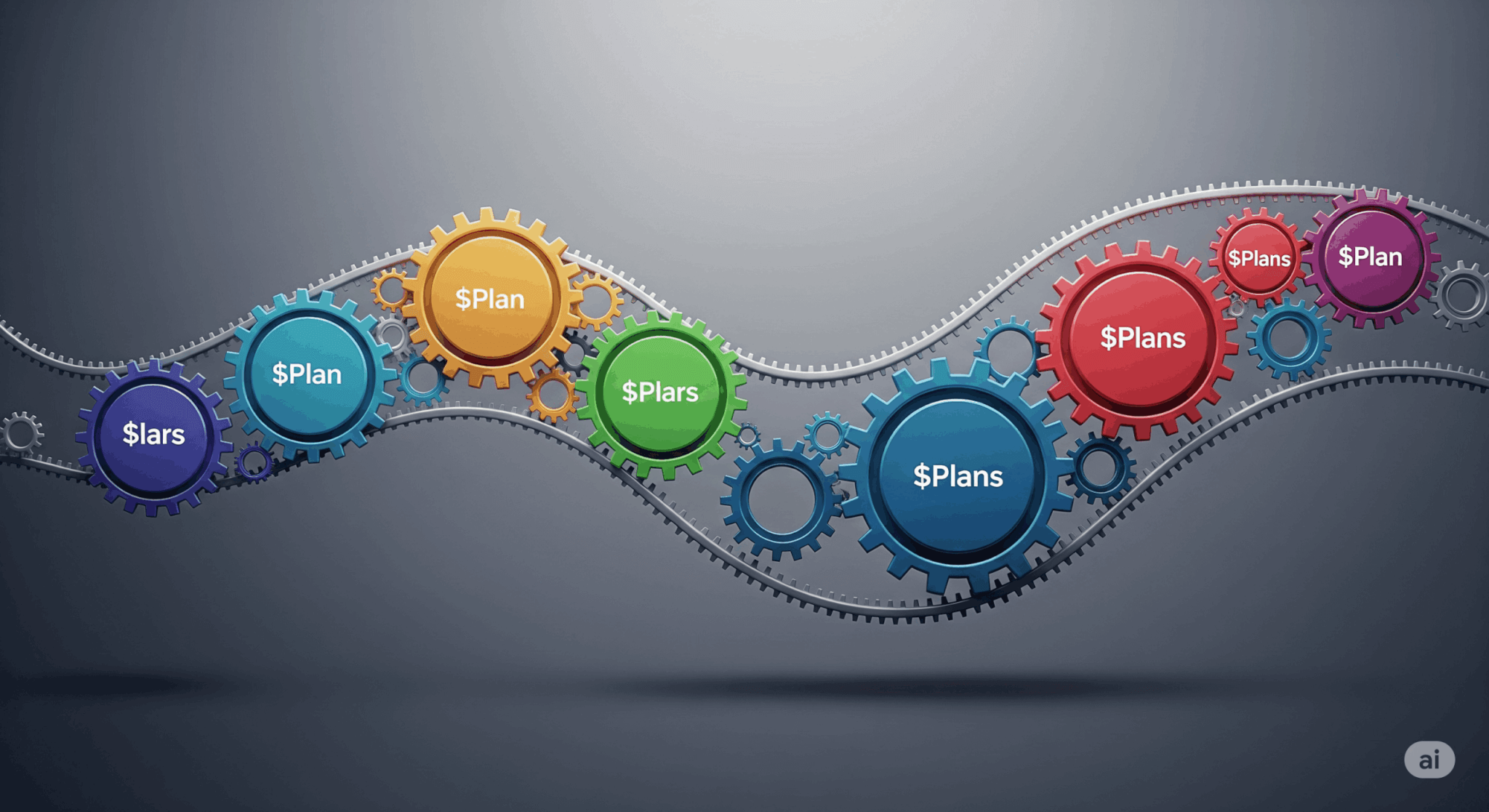
続いて、料金プランをご紹介します。
Claude Desktopには無料プランと有料プラン、そして法人向けのプランが存在します。

無料版でできること
無料版であっても、チャットやコードの生成、コンテンツの作成などの基本機能は利用可能です。
最新の高性能なモデルであるClaude Sonnet 4.5や軽量モデルのHaiku 4.5も使用できます。

日常的な質問応答や文章作成、アイデア出しなど幅広いタスクで十分に活用できるでしょう。
ファイルのアップロードにも対応しており、簡単な資料の要約や分析も可能です。
ただし、メッセージ送信数には制限が設けられています。
送信制限は5時間ごとにリセットされますが、制限数に達した場合はメッセージを送れなくなります。
While using the free Claude plan, there is a session-based usage limit that will reset every five hours.
出典:Does Claude.ai have any message limits?
また、高度な推論力を持つモデルであるClaude Opus 4.1は利用できません。

他にも、ローカルMCPサーバーへの接続もできます。
Claudeの基本性能を試したり、時々利用したりするのに最適なプランです。
有料プランの価格と特典
有料プランにはProとMaxの2つのプランがあります。
それぞれの特徴は以下の通りです。
なお、円換算は1ドル=145円で試算しています。
| 項目 | Pro | Max | Max(上位プラン) |
|---|---|---|---|
| 月額料金 | $20(約2,900円) | $100(約14,500円) | $200(約29,000円) |
| 年額料金 | $17(約2,465円) | 無し | 無し |
| メッセージ上限 | 無料版の5倍以上 | Proの5倍 | Proの20倍 |
| Claude Code | 約10-40プロンプト/5時間 | 約50-200プロンプト/5時間 | 約200-800プロンプト/5時間 |
| 特徴 | リモートMCPへの接続 拡張思考 Claude Opus 4.1への アクセス | 出力制限の引き上げ 高度なClaude機能への 早期アクセス 混雑時の優先アクセス | 出力制限の引き上げ 高度なClaude機能への 早期アクセス 混雑時の優先アクセス |
有料版では、メッセージの送信上限数が増えるほか、リモートMCPサーバーとの連携やより高性能なモデルへのアクセス、そしてClaude Codeの利用が可能となります。
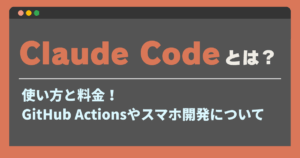
Maxプランには2種類あり、使用上限が異なります。
より多くのメッセージ上限が必要な人は最上位のMaxプランがおすすめですが、その分月額料金もかなり高額になります。
どのプランにしようか迷う方は、まずはProプランから使用し始めることをおすすめします。

法人向けTeam/Enterpriseライセンス
法人向けのプランにはTeamとEnterpriseの2つがあります。
| 項目 | Team | Enterprise |
|---|---|---|
| 月額料金 | 標準:$30(約4,350円)/ユーザー プレミアム:$150(約21,750円)/ユーザー | 要相談 |
| 年額料金 (月額換算) | 標準:$25(約3,625円)/ユーザー プレミアム:$150(約21,750円)/ユーザー | 無し |
| メッセージ上限 | Pro以上の回数 | Team以上の回数 |
| Claude Code | プレミアムシートのみ利用可能 | プレミアムシートのみ利用可能 |
| 特徴 | 最低5名から利用可能 アクセスと課金を一元管理 混雑時の優先アクセスや新機能への早期アクセス | シングルサインオン(SSO) ドメインキャプチャ 強化されたコンテキストウィンドウ |
どちらもProプランの機能に加えて組織向けの機能が提供されます。
また、プレミアムシートであればClaude Codeも使用でき、利用制限も引き上げられます。
Enterpriseプランでは、大規模な組織向けにより高度なセキュリティとカスタマイズが可能です。
企業の希望に応じて適切なプランを選ぶようにしましょう。
Claude Desktopの使い方
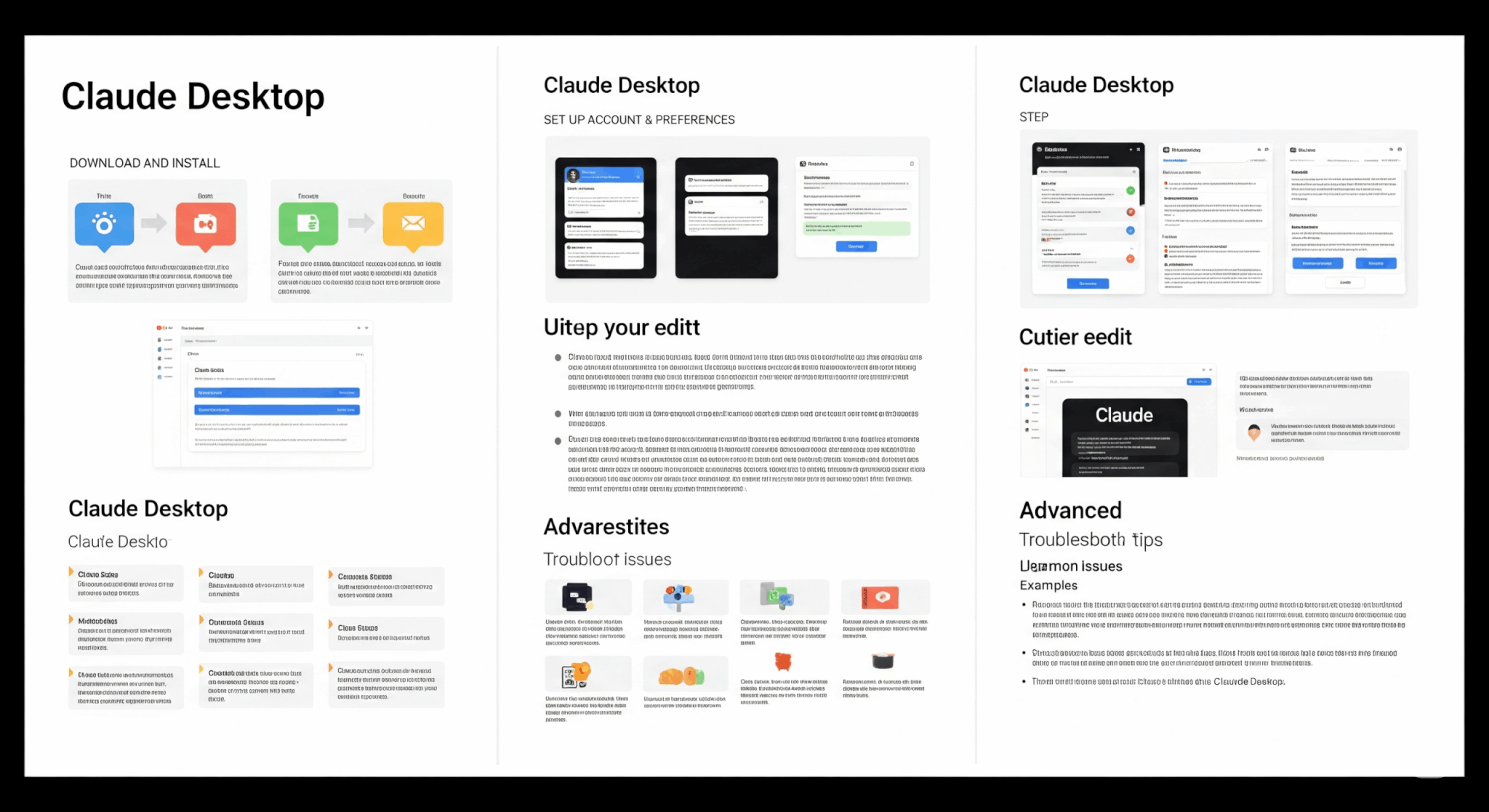
ここでは、Claude Desktopの使い方を解説します。
インストールから初回設定まで
まずはアプリケーションを使い始める手順をご紹介します。
インストールしたアプリを起動し、「始める」をクリックしてClaudeアカウントにログインします。
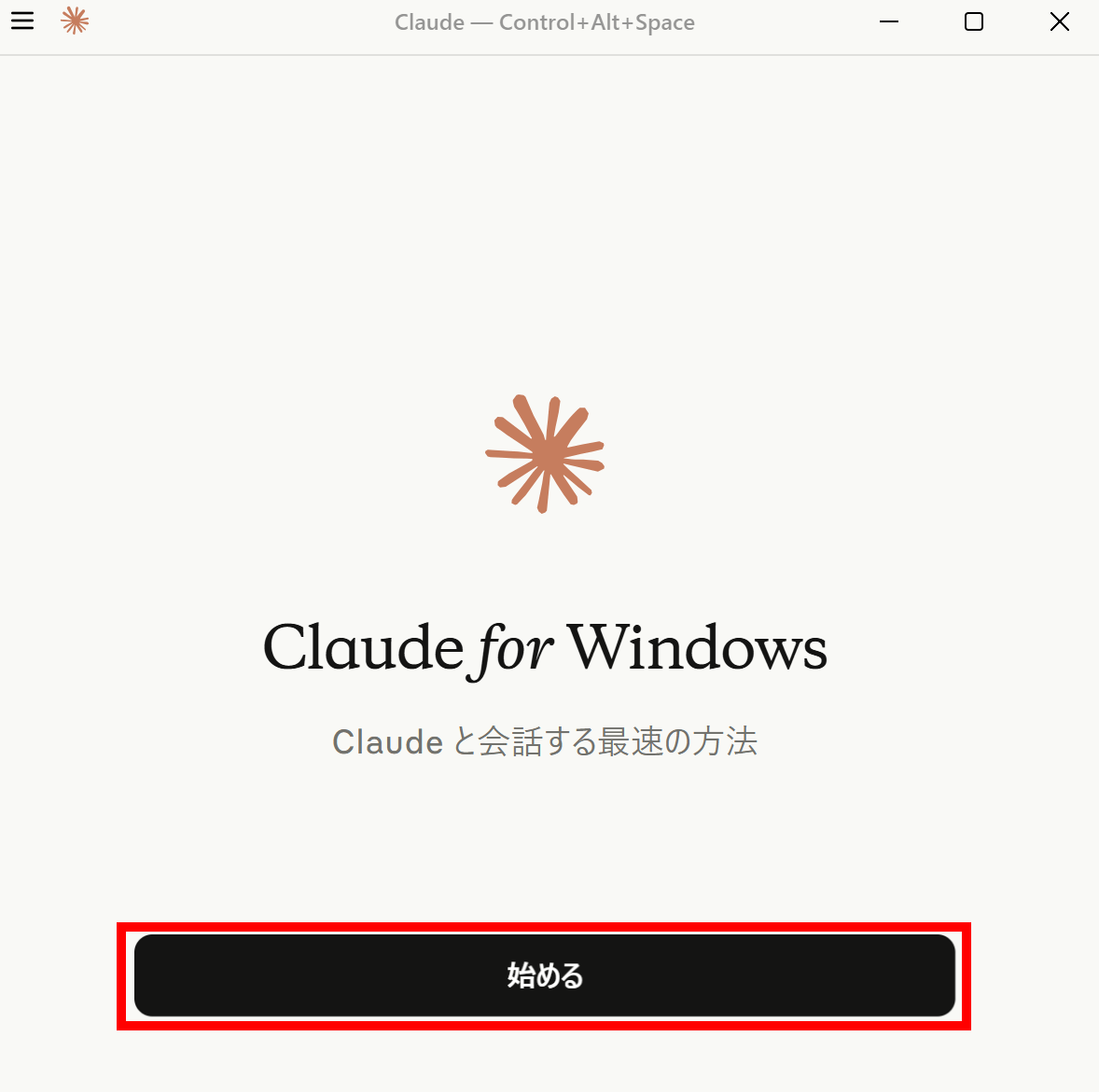
チャット画面が開けばログイン完了です。
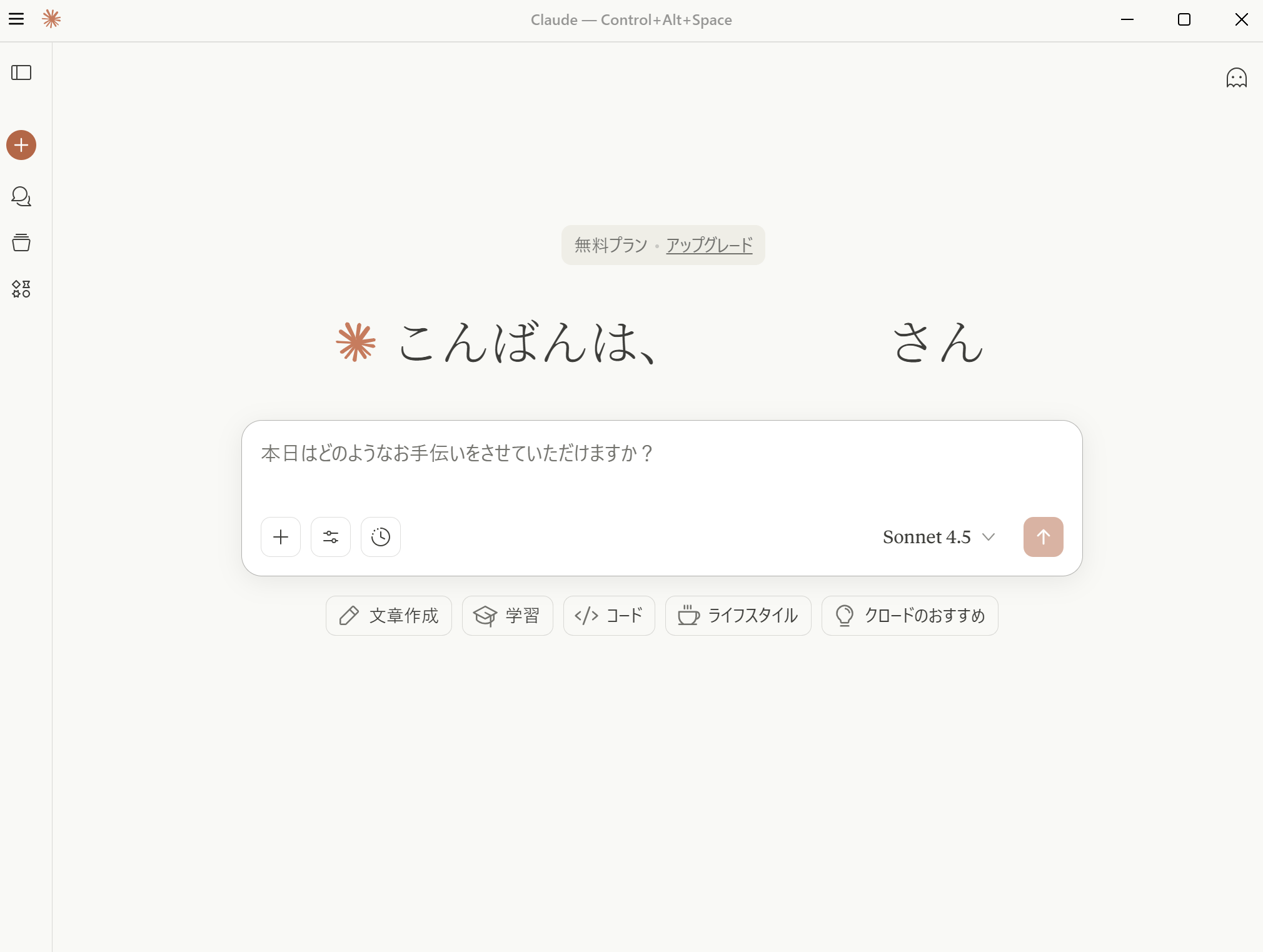
メッセージウィンドウの右下のプルダウンからモデルを選択可能です。
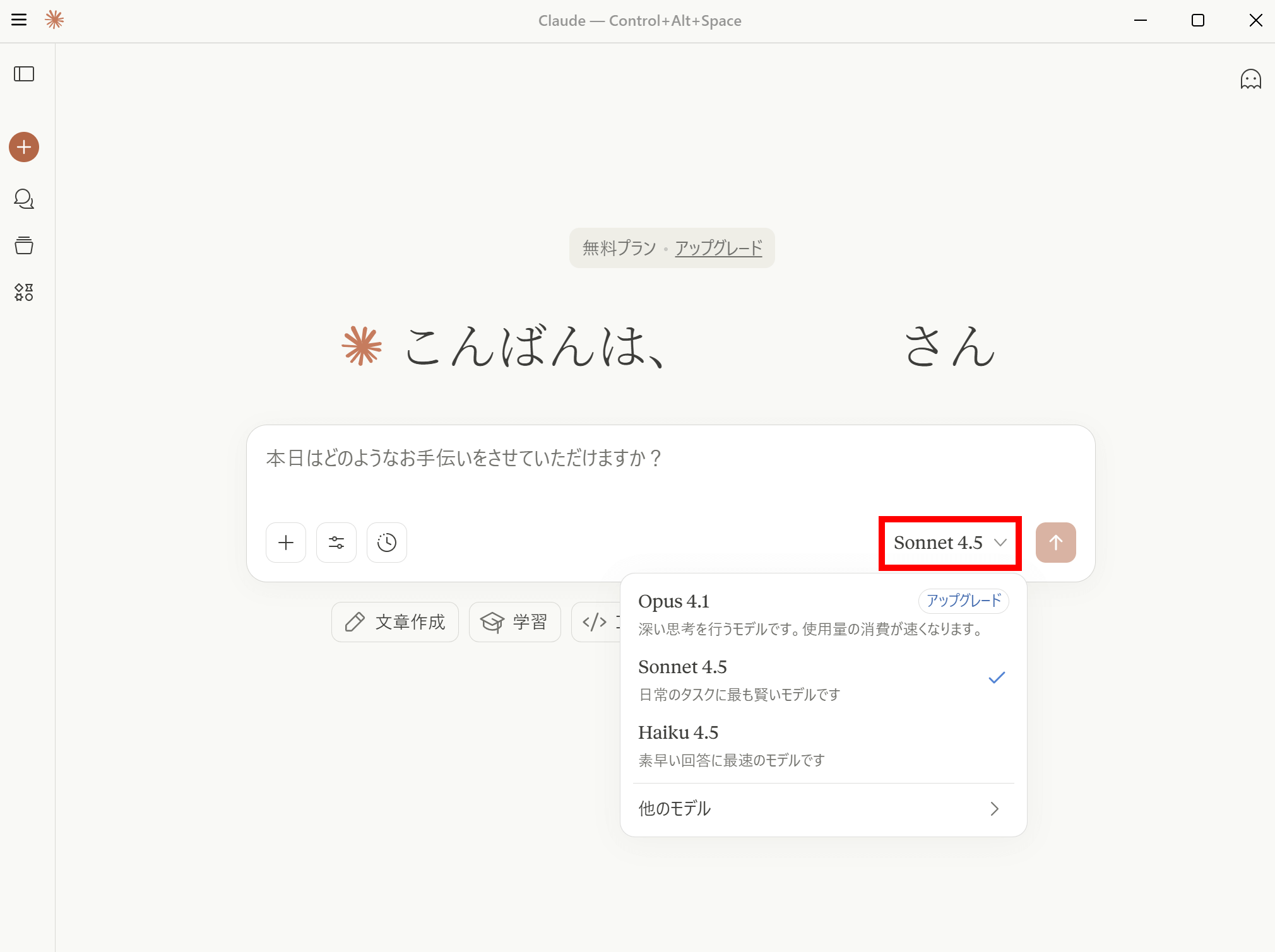
ログイン後、言語設定が日本語以外になっている場合、左下のアイコンから「言語」を選び、日本語化しましょう。
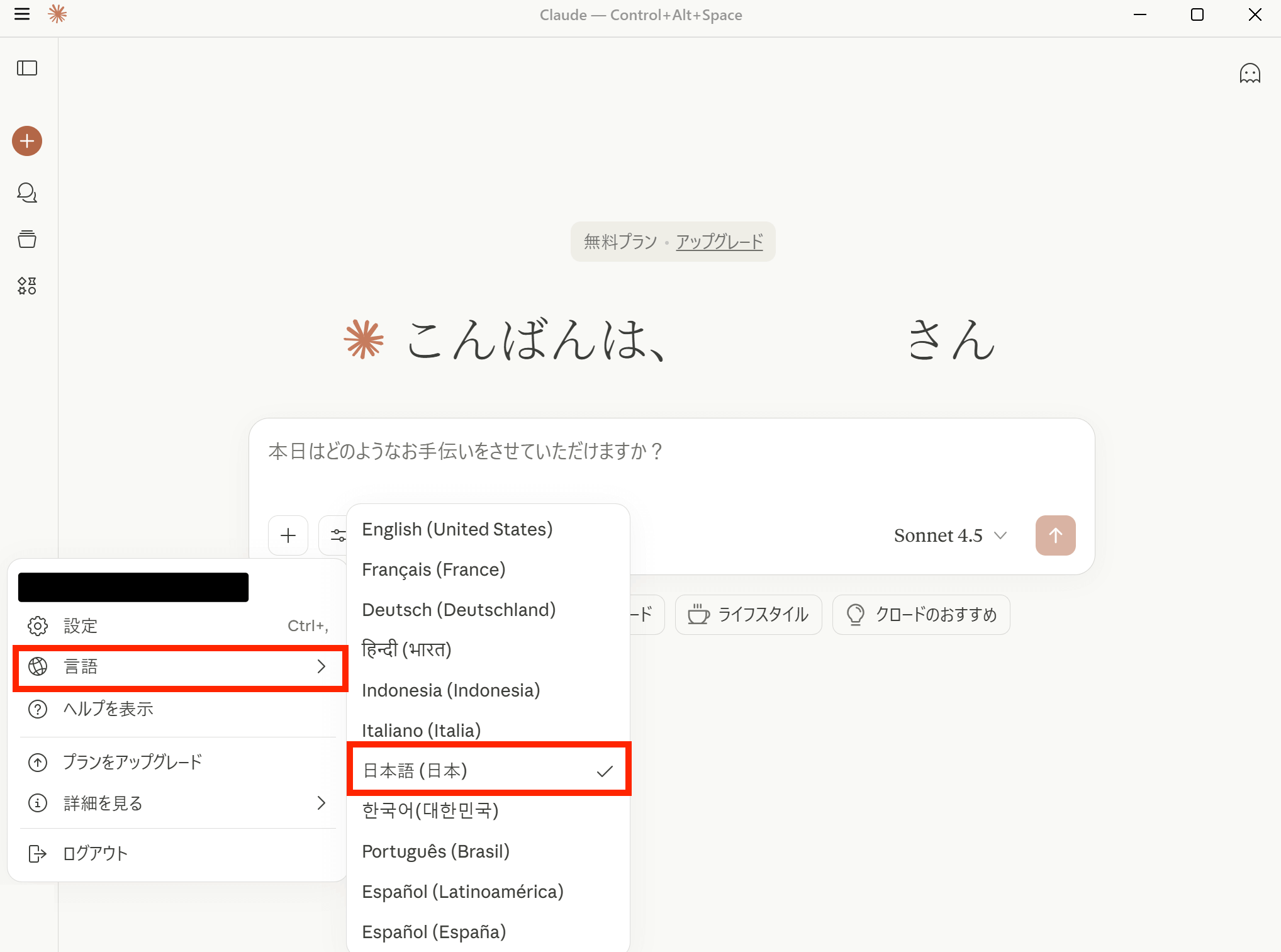
効率アップのショートカット活用
Claude Desktopはショートカットキーを登録することにより、簡単に起動できます。
左下のアイコンをクリックして「設定」を開き、「一般」のタブから任意のショートカットキーを設定可能です。
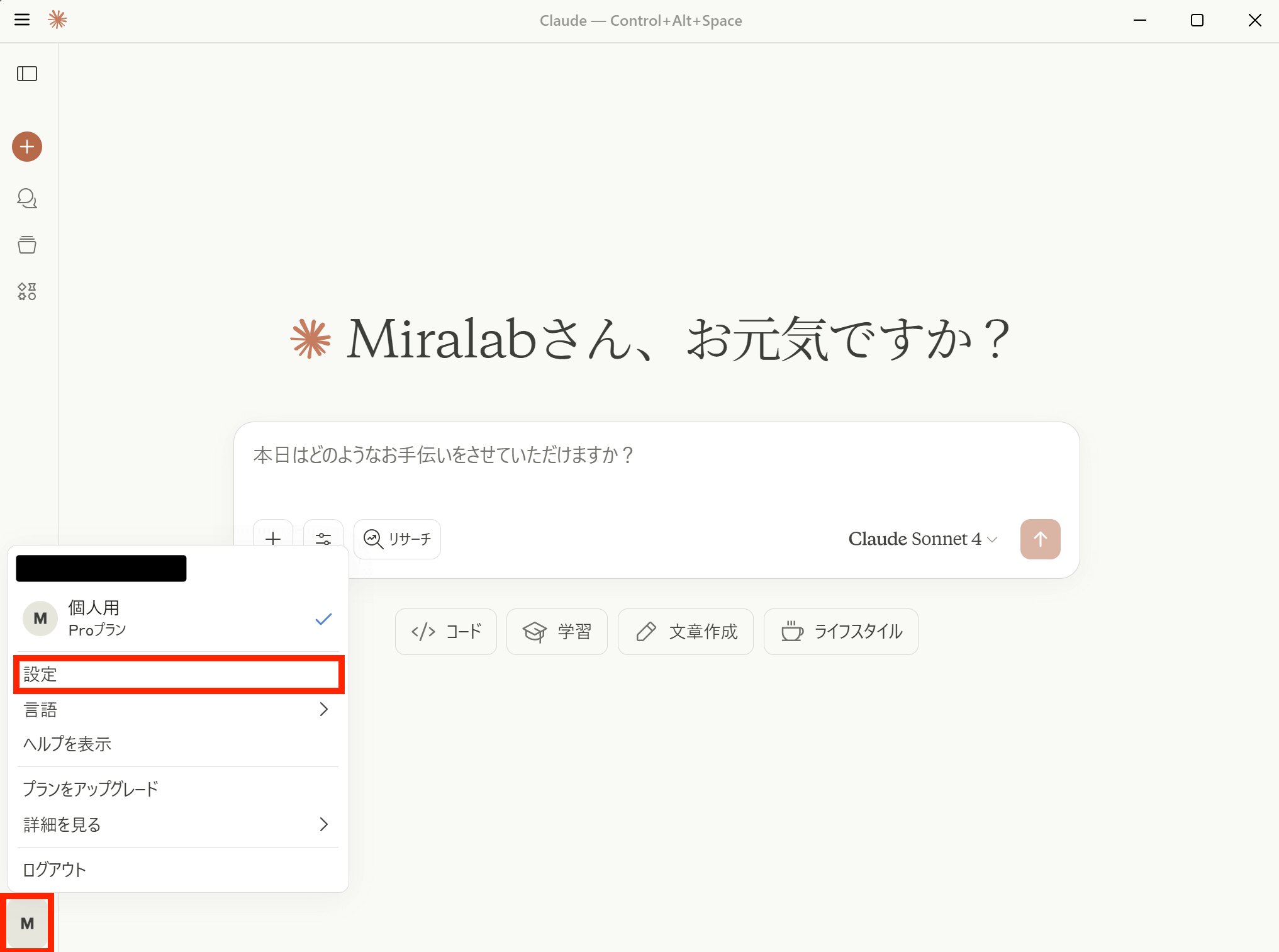
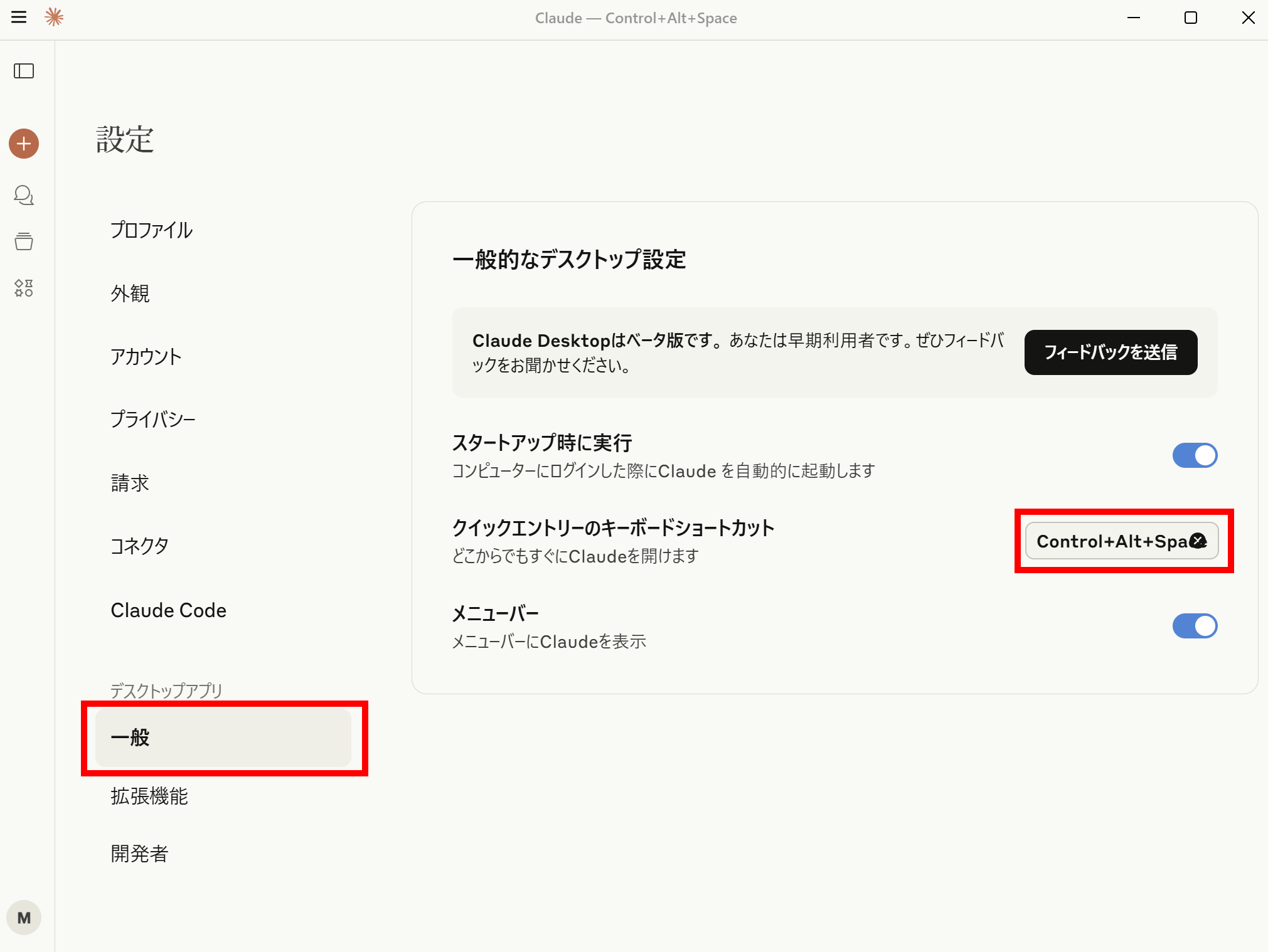
ショートカットキーの枠をクリックし、好きなキーを押すことで登録できます。
外部ツールとワンクリックで連携する方法
新たに追加された専用ディレクトリにより、外部のアプリやツールをワンクリックで接続することが可能です。
連携する手順は以下の通りです。
左下のアイコンから「設定」を開き、「拡張機能」のタブに移動します。
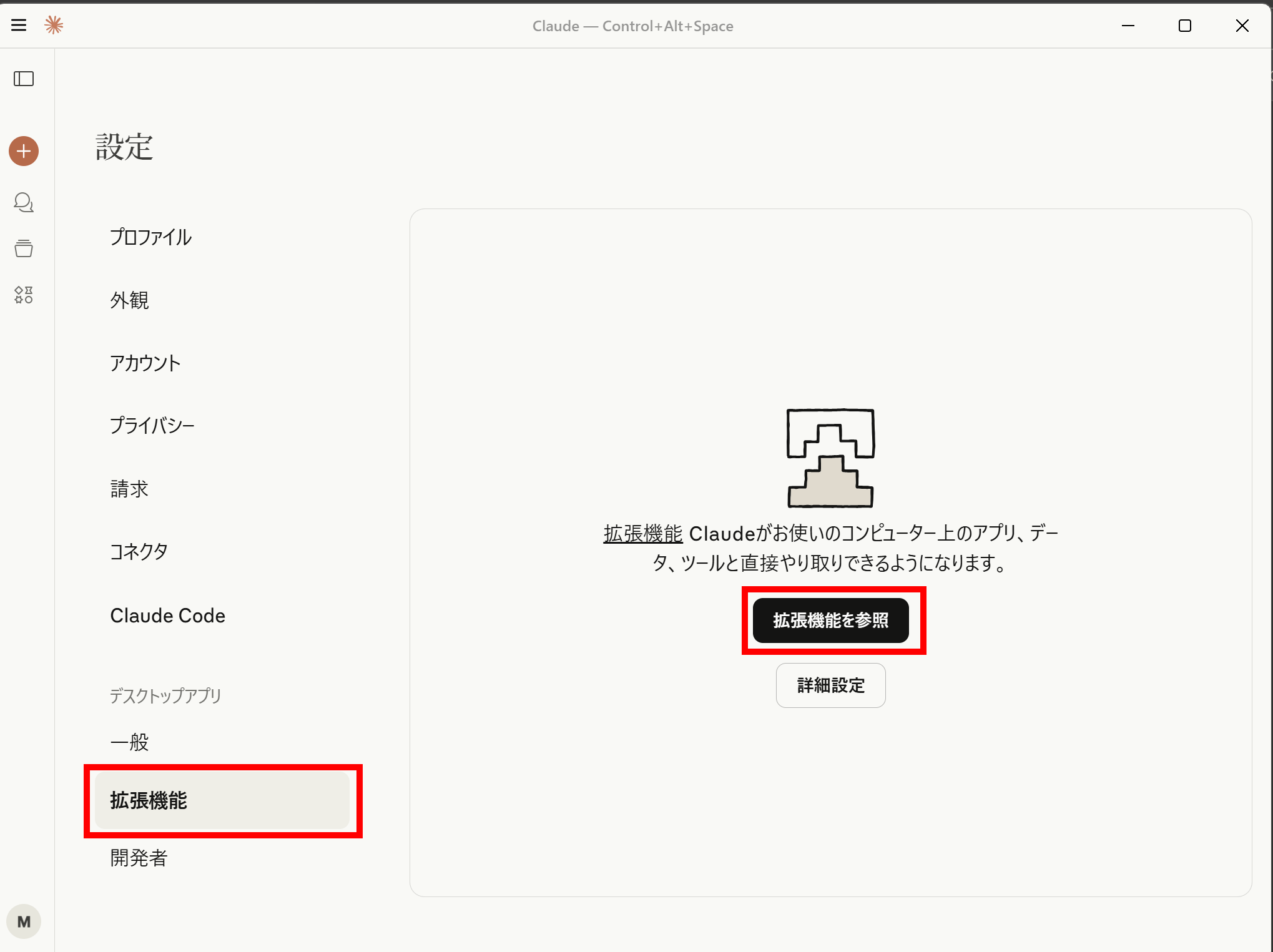
「拡張機能を参照」をクリックすると、連携可能なツールの一覧が表示されます。
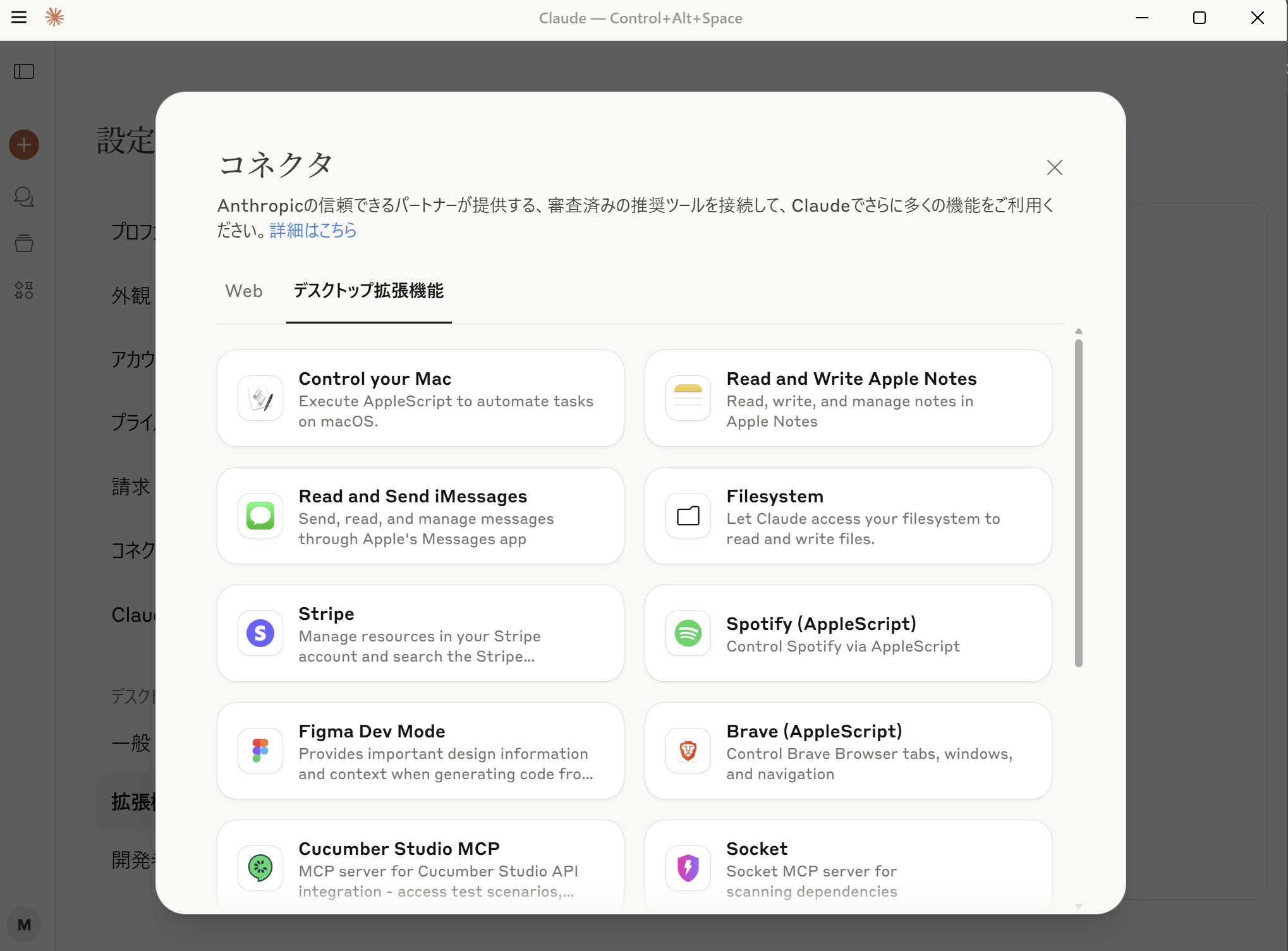
Webまたはデスクトップ拡張機能が利用できます。
なお、Webコネクタは有料プランユーザー限定で使用可能です。
好きな拡張機能をクリックします。
デスクトップ拡張機能の場合は「インストール」をクリックして拡張機能をインストールして設定から有効化しましょう。
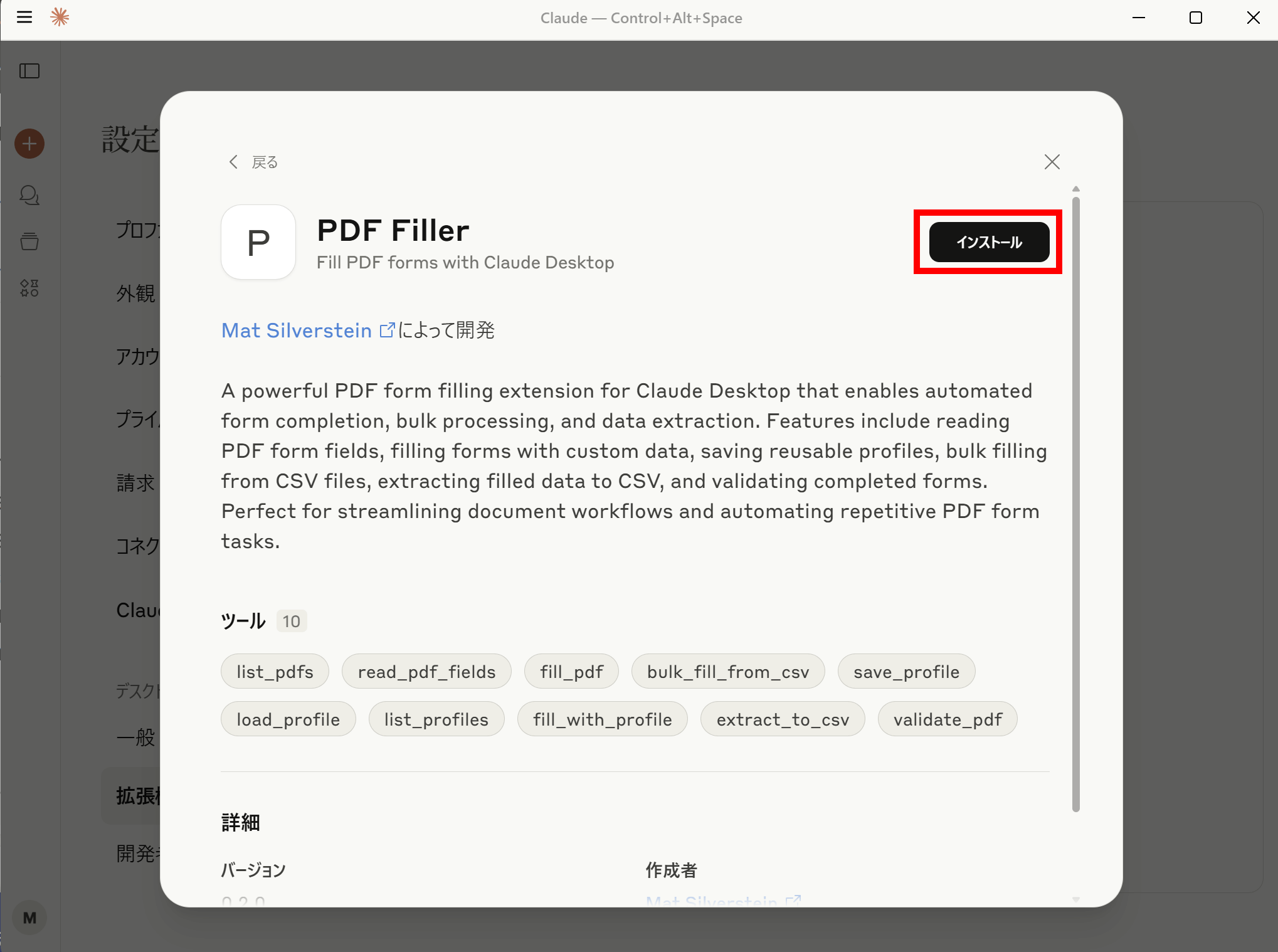
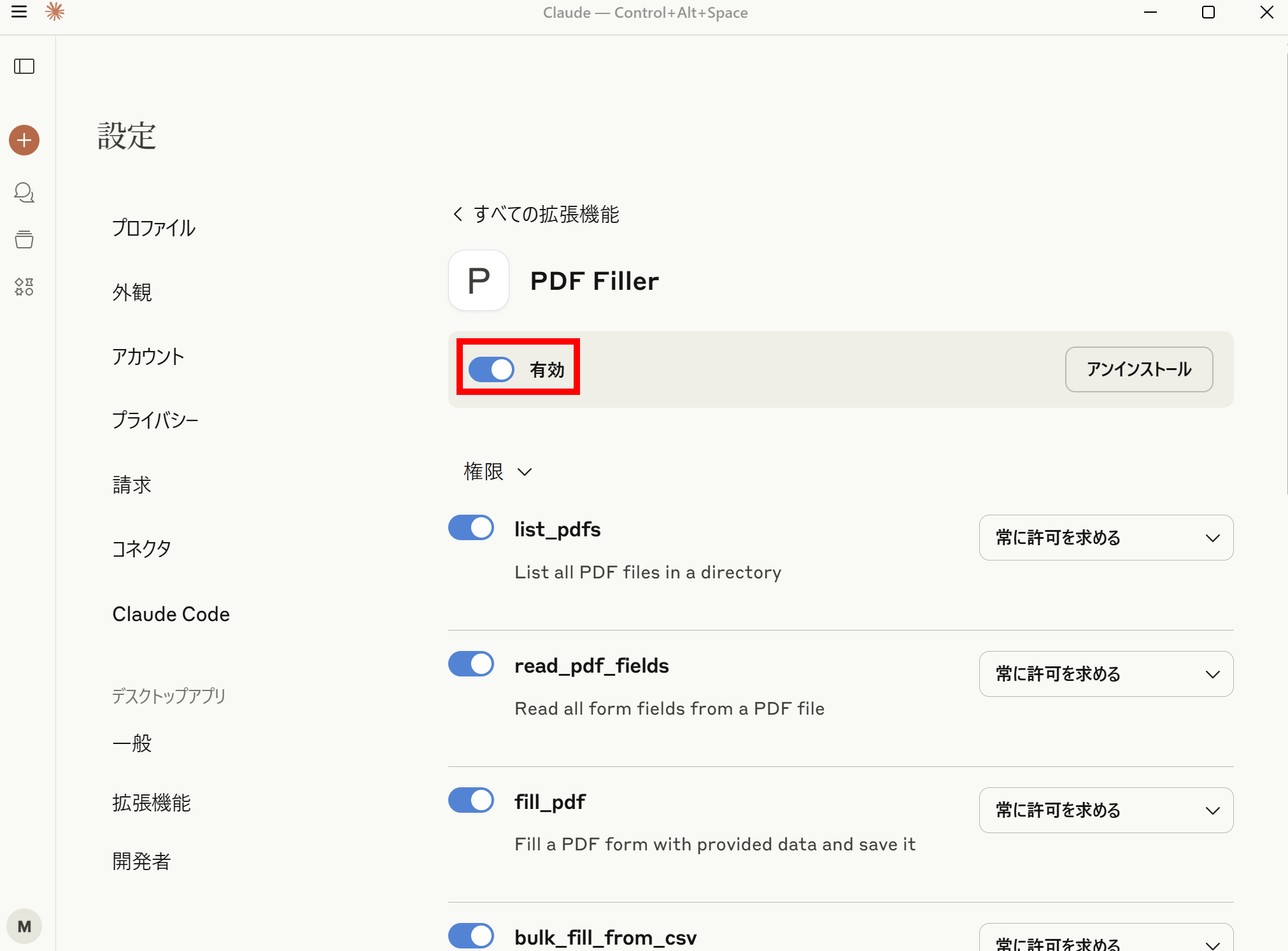
以降はCanvaとの連携を解説します。
Webの連携機能では、「連携/連携させる」をクリックしましょう。
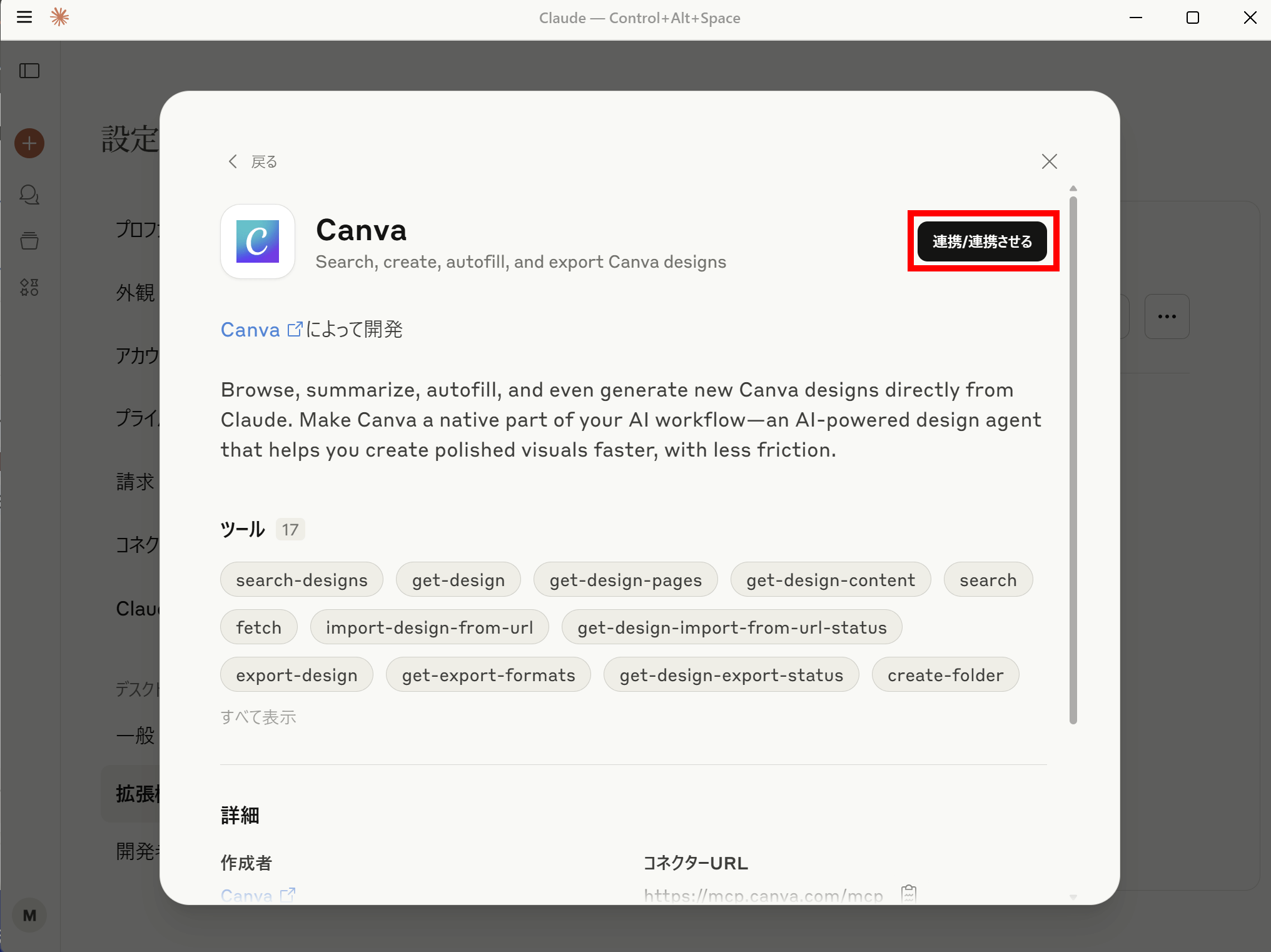
Canvaアカウントへのログインが求められるため、連携させたいアカウントでログインしてください。
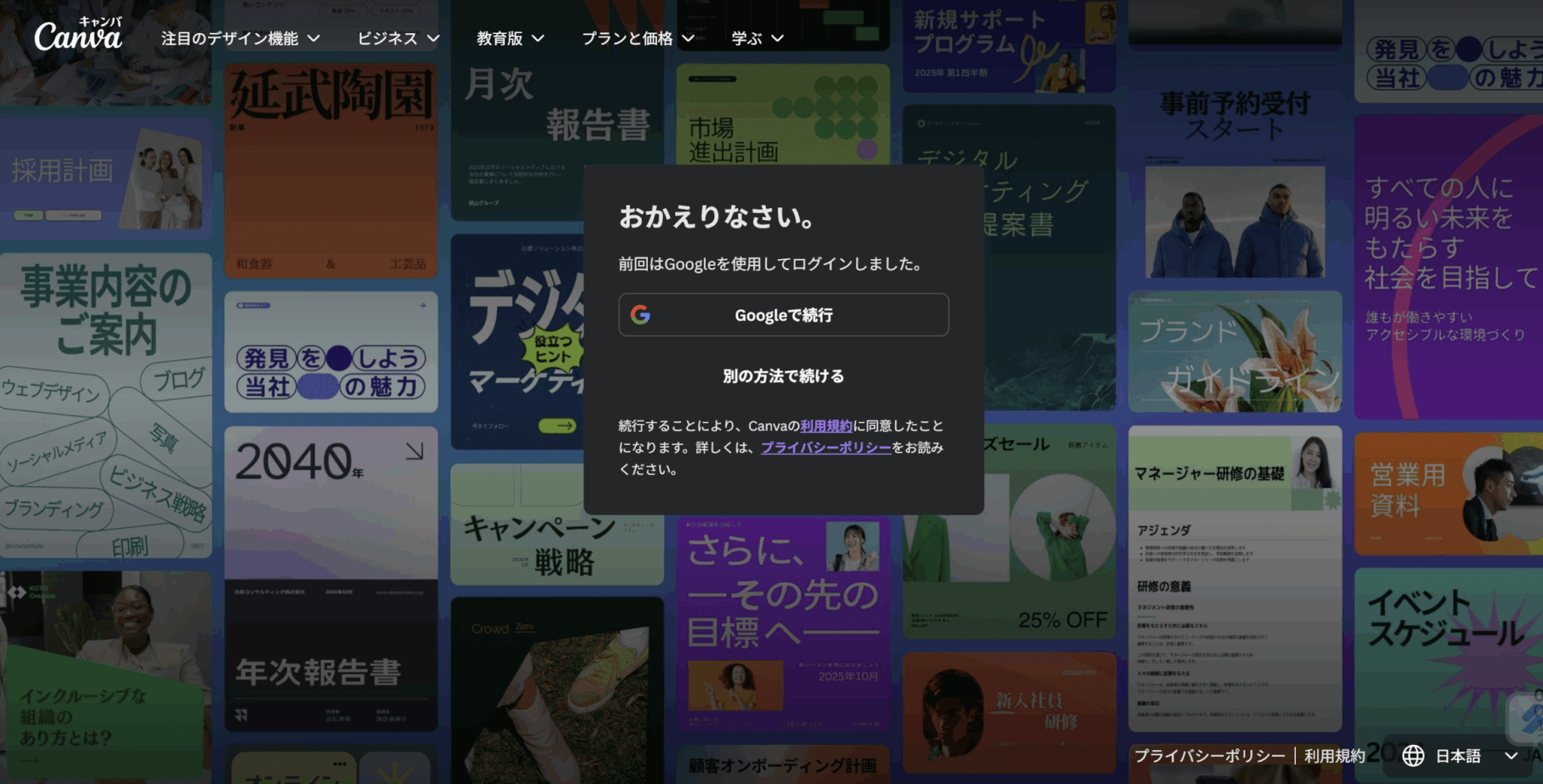
権限を許可することで、連携が完了します。
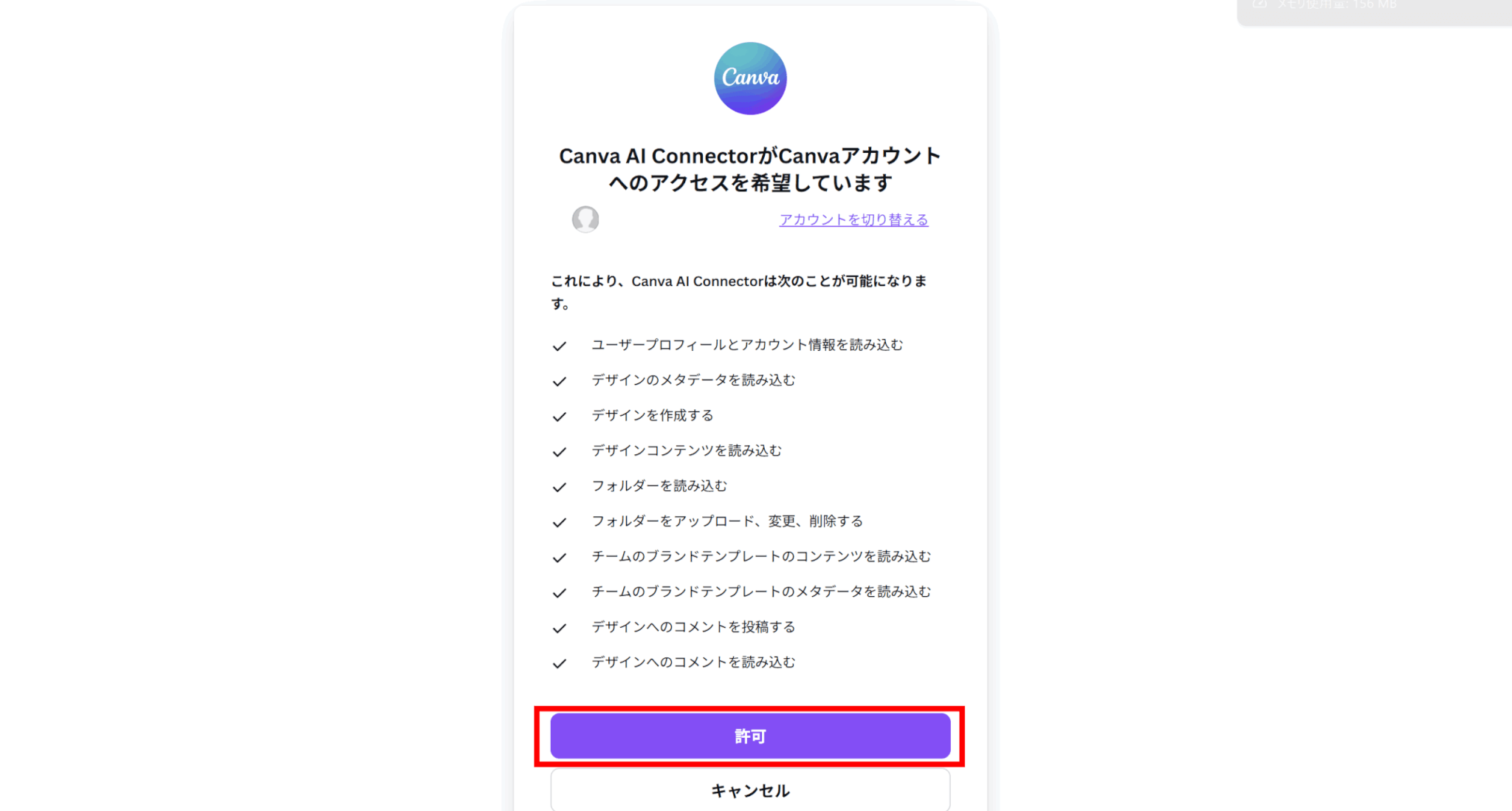
連携できると、ツールにチェックマークが付きます。
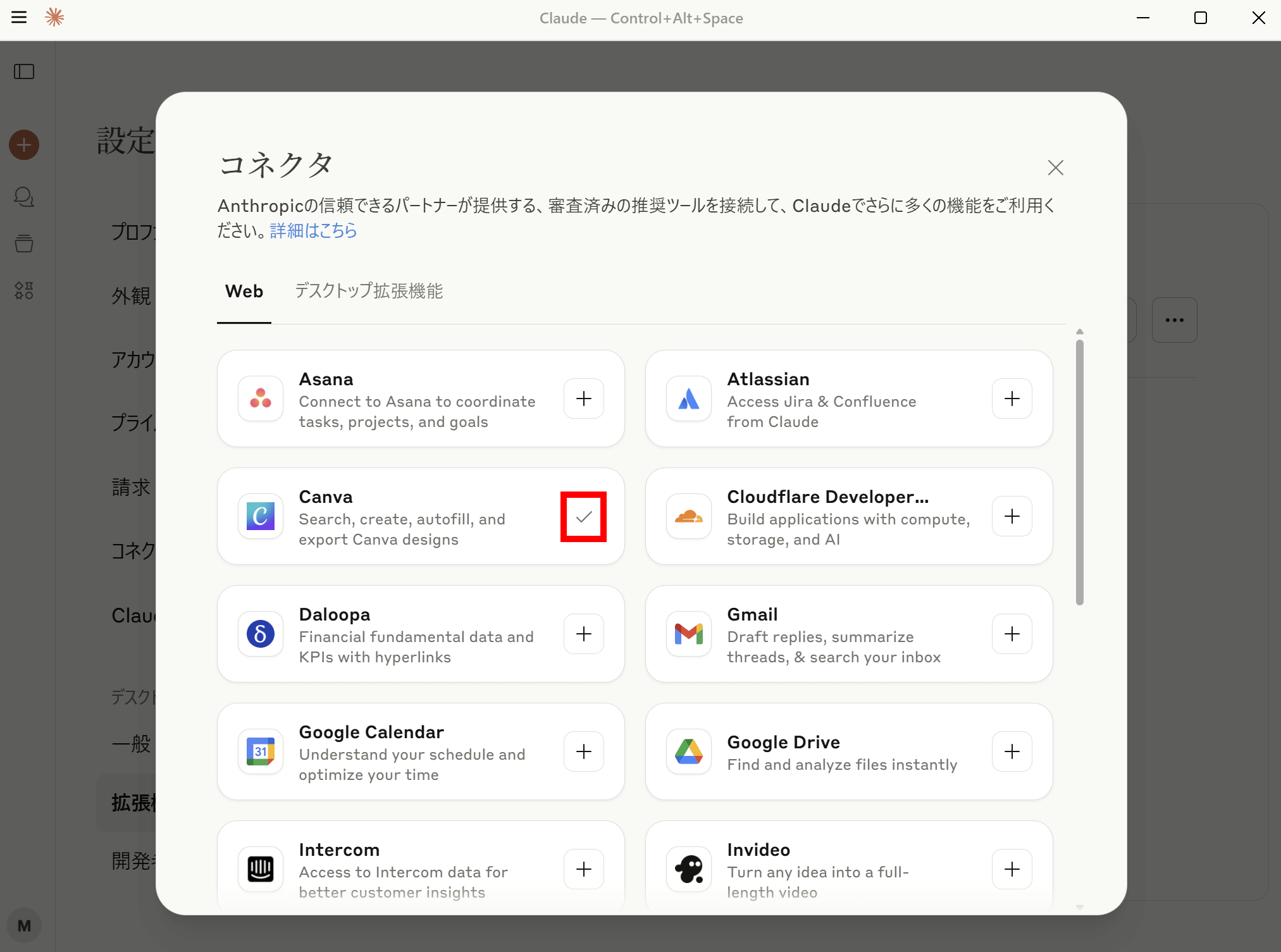
ツールとの連携ができると、チャット機能からツールを使用できるようになります。
「検索とツール」ボタンをクリックすると、連携したツールが表示されます。
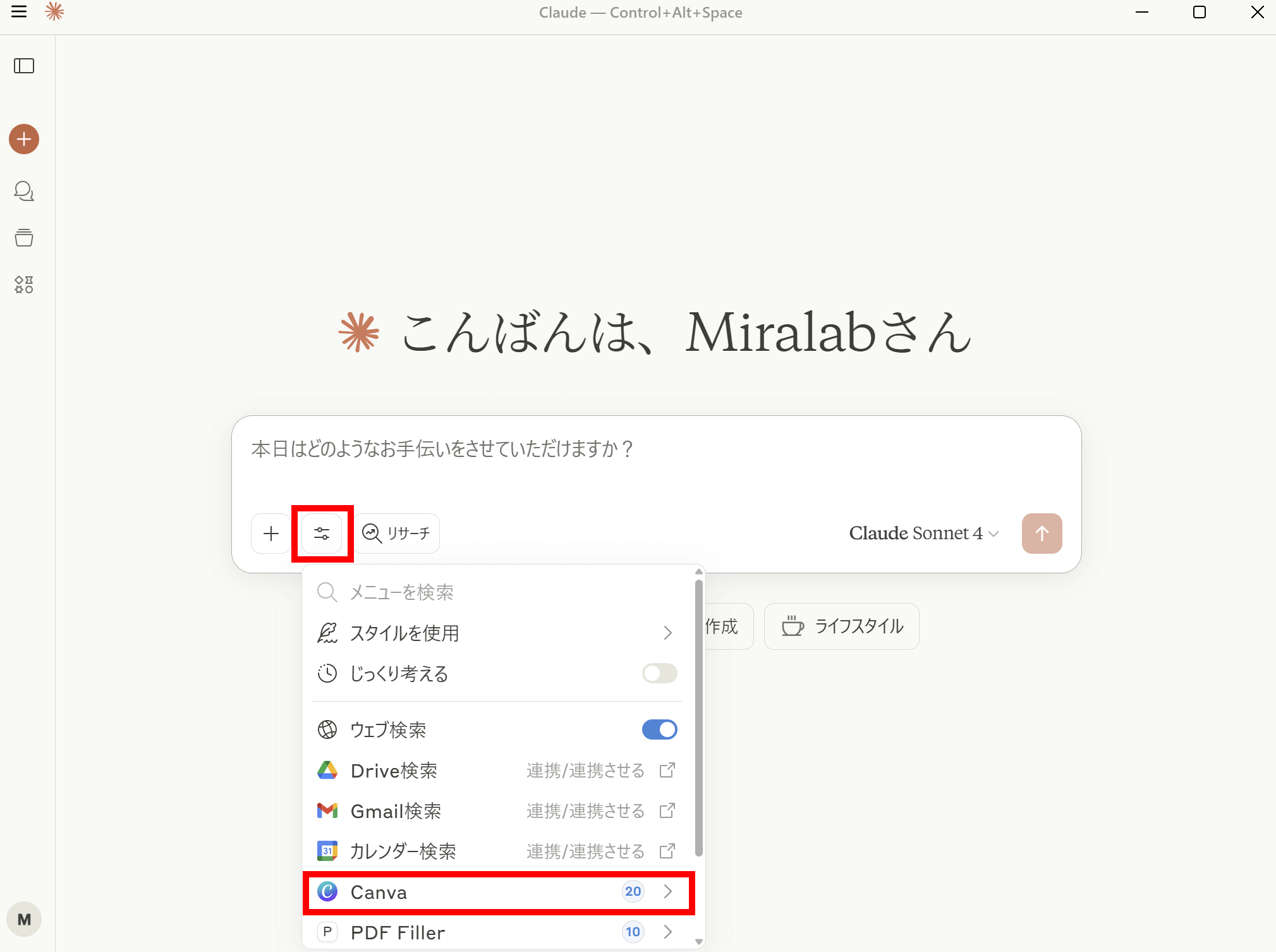
ツールを選択すると、権限を設定可能です。
プロンプトでCanvaを使うことを明示することにより、連携したCanvaを利用することが可能です。
今回は、Canvaで作成済みのスライドの内容について説明するように指示しました。
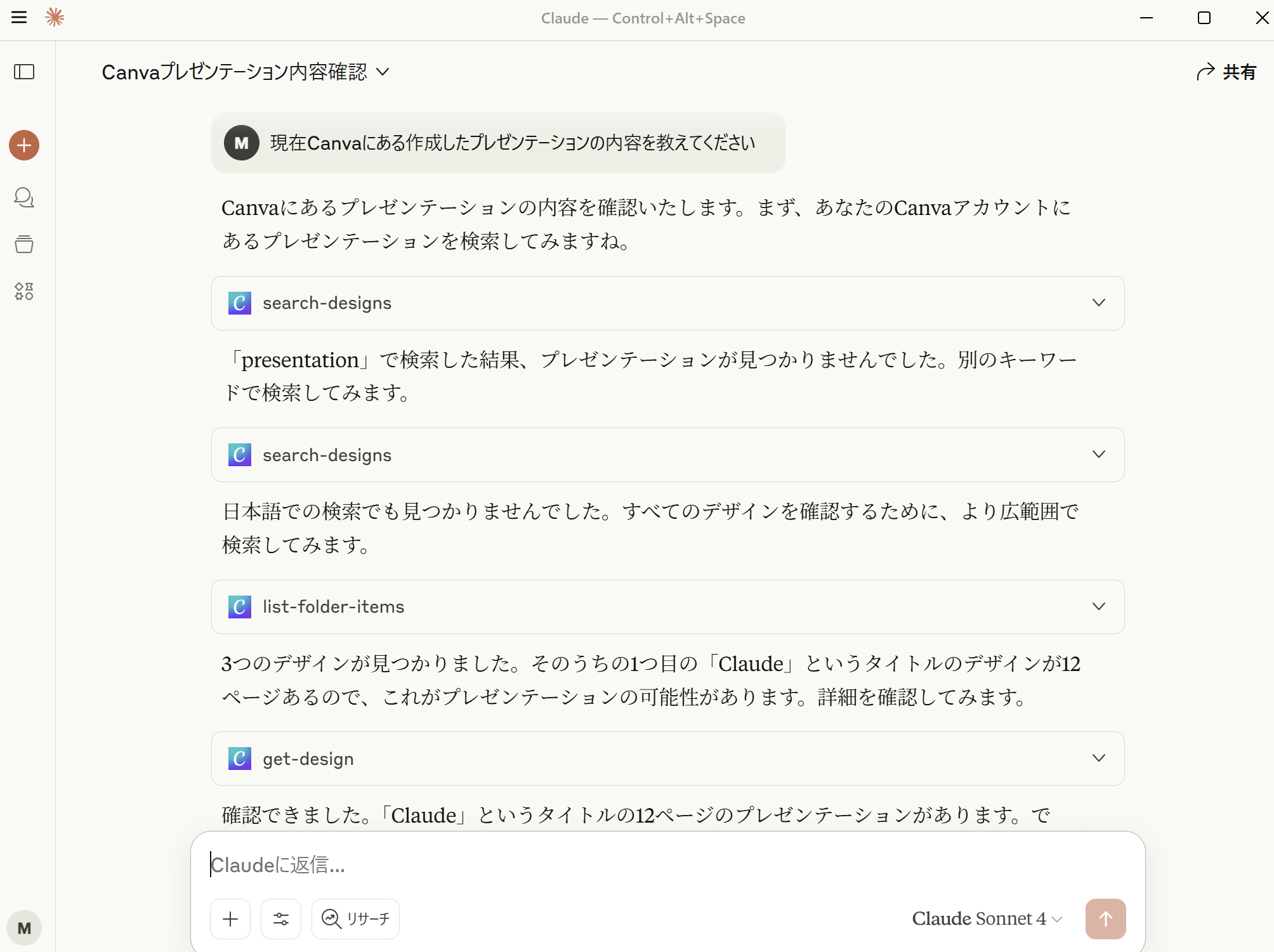
なお、Claudeがツールを使う際には許可が必要になります。
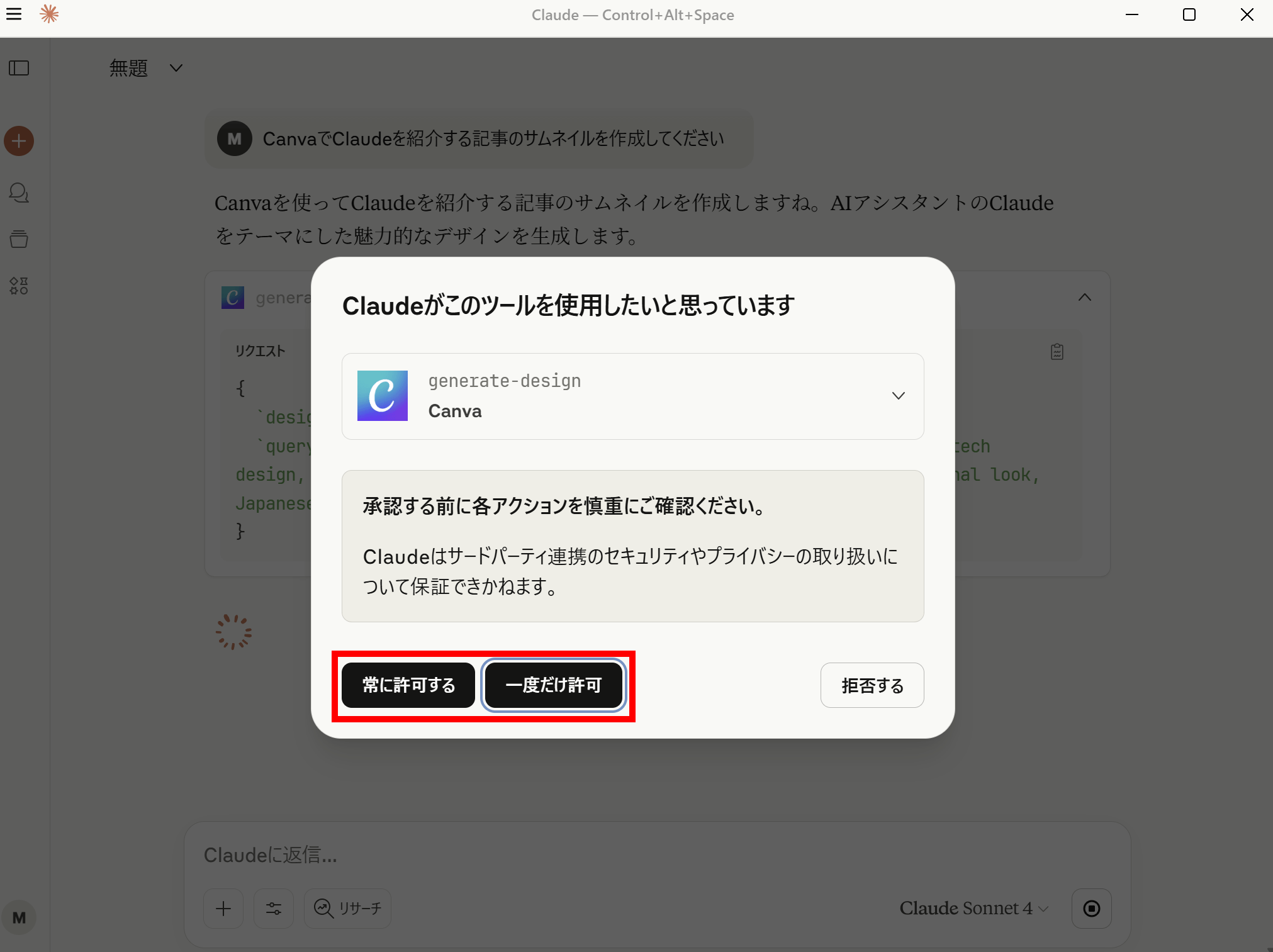
最終的な出力結果がこちらです。
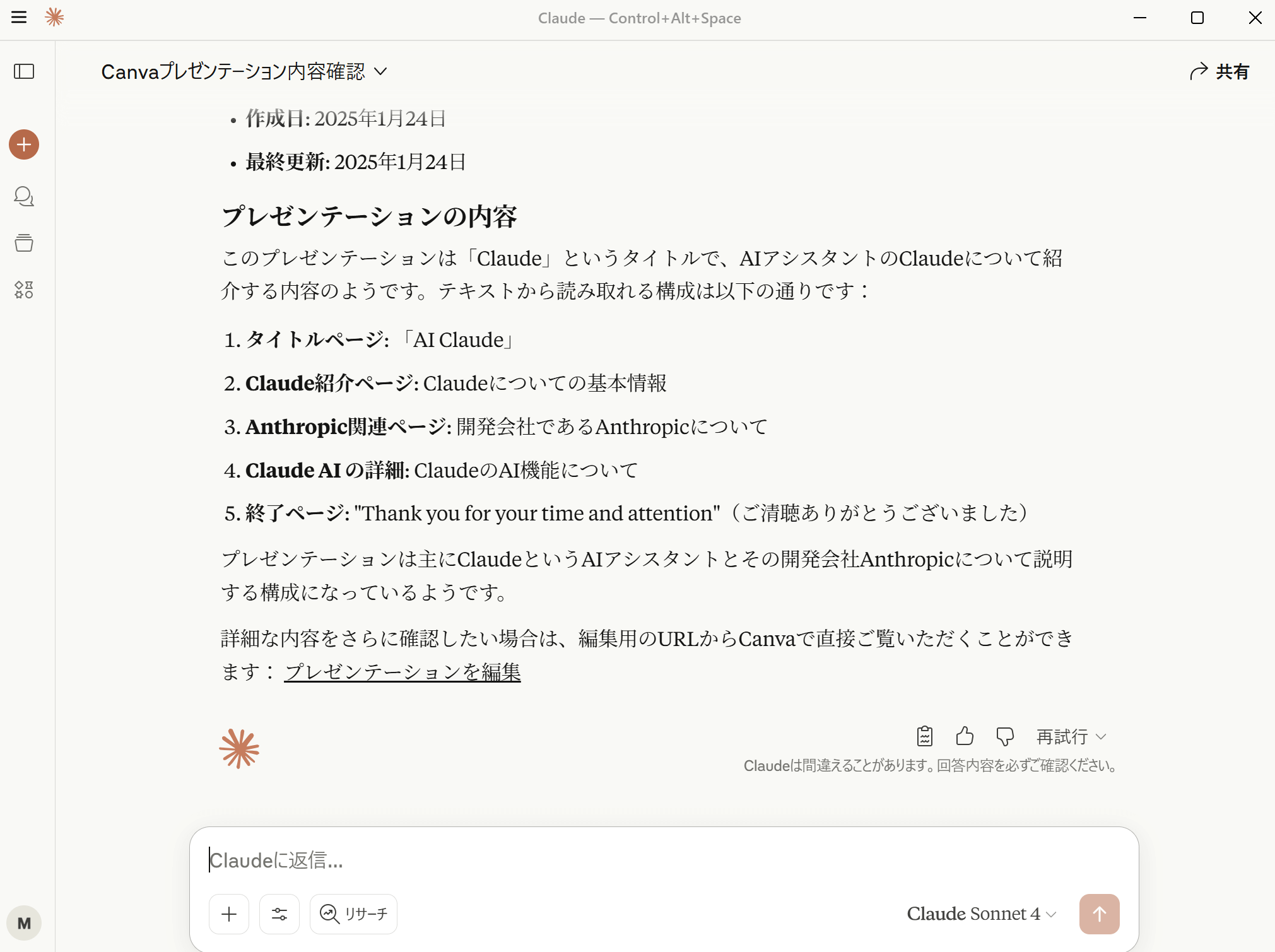
Canvaで作成したデザインの内容について簡潔にまとめてくれていることが分かります。
他にも、デザインの作成やコメントの投稿などをClaudeから連携して行うことができます。
今回はCanvaをメインにご紹介しましたが、他にもGoogle DriveやFigmaなど、さまざまなツールと簡単に連携可能です。
Claude Desktopを使ったPlaywright MCP連携
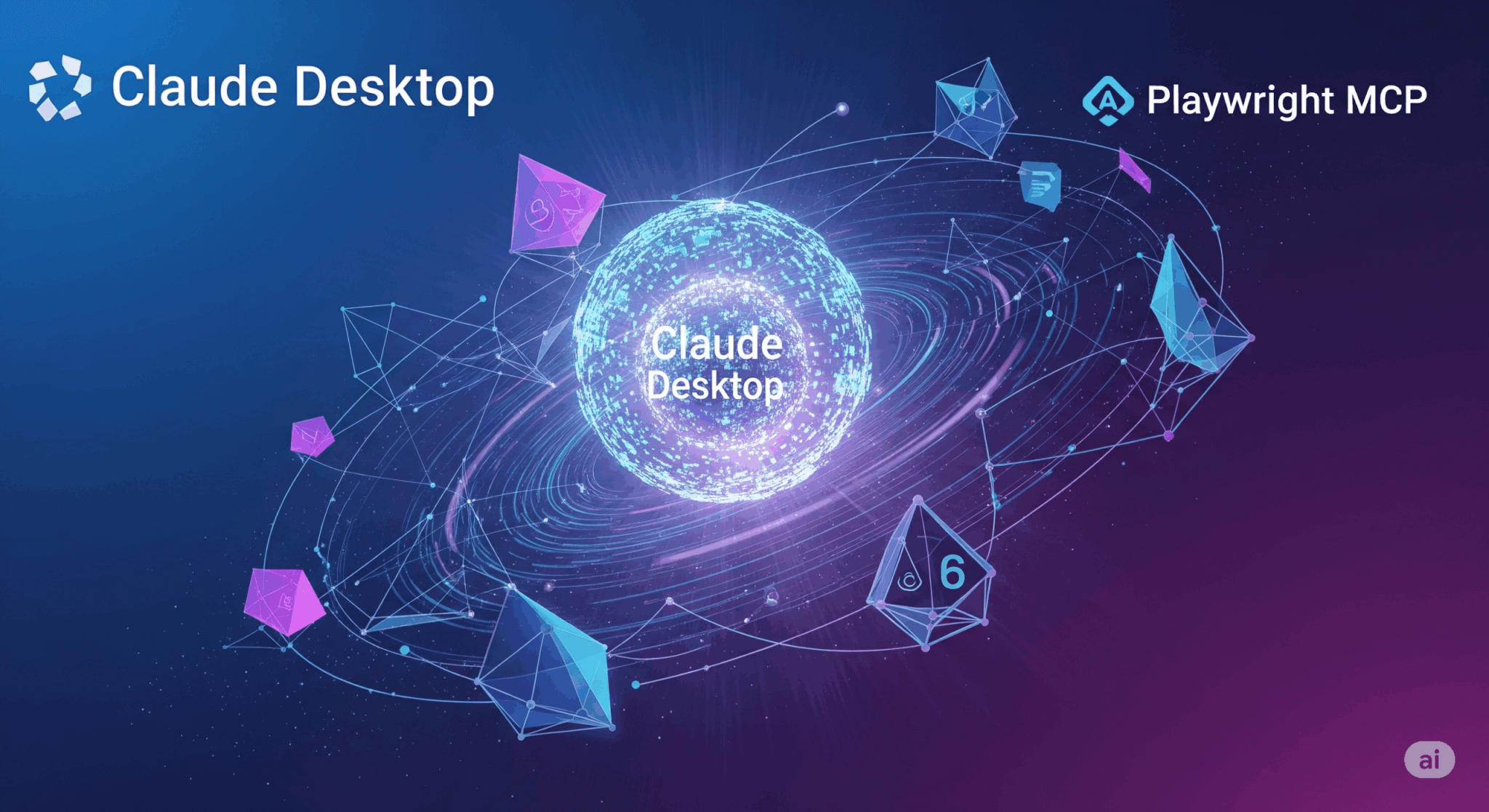
Claude Desktopは、外部ツールとMCPで連携することができます。
この記事ではその代表例として、ブラウザを自動操作するPlaywrightとの連携方法について見ていきましょう。
MCPとは?
MCP(Model Context Protocol)とは、Anthropic社が開発したオープンな技術標準であり、AIエージェントが外部のデータソースやツールと効率的に連携できるように設計されています。
従来、AIモデルを外部データにアクセスさせるには、個別にAPIが必要で、開発者は各ツールやデータソースごとに異なる実装を行う必要がありました。
MCPではAIと外部システム間のやり取りを標準化し、AIモデルがさまざまなデータソースやツールと一貫した方法で接続できるようにします。
これにより、複数のAIが外部サービスとやり取りする際に共通の基盤を共有できます。

Playwright MCPとは?
Playwright MCPは、AIがブラウザを直接操作できるようにするためにMicrosoftが開発したサーバー技術です。
従来の画面のスクリーンショットを解析する方法とは異なり、ウェブページの内部構造をテキストデータとして読み取ります。
これにより、AIは人間のようにページの構造を意味的に理解し、より高速かつ安定してブラウザ操作を自動化できます。
この技術は、E2Eテストの自動生成やデータ収集など、様々な業務の効率化を可能にする新しいアプローチとして注目されています。
Claude DesktopでPlaywright MCPへ連携する方法
それでは、実際にClaude DesktopでPlaywright MCPと連携する方法を解説します。
Playwright MCPの利用にはNode.jsが必要であるため、ダウンロードページよりインストールしましょう。
利用中の環境に合うものを選択してください。
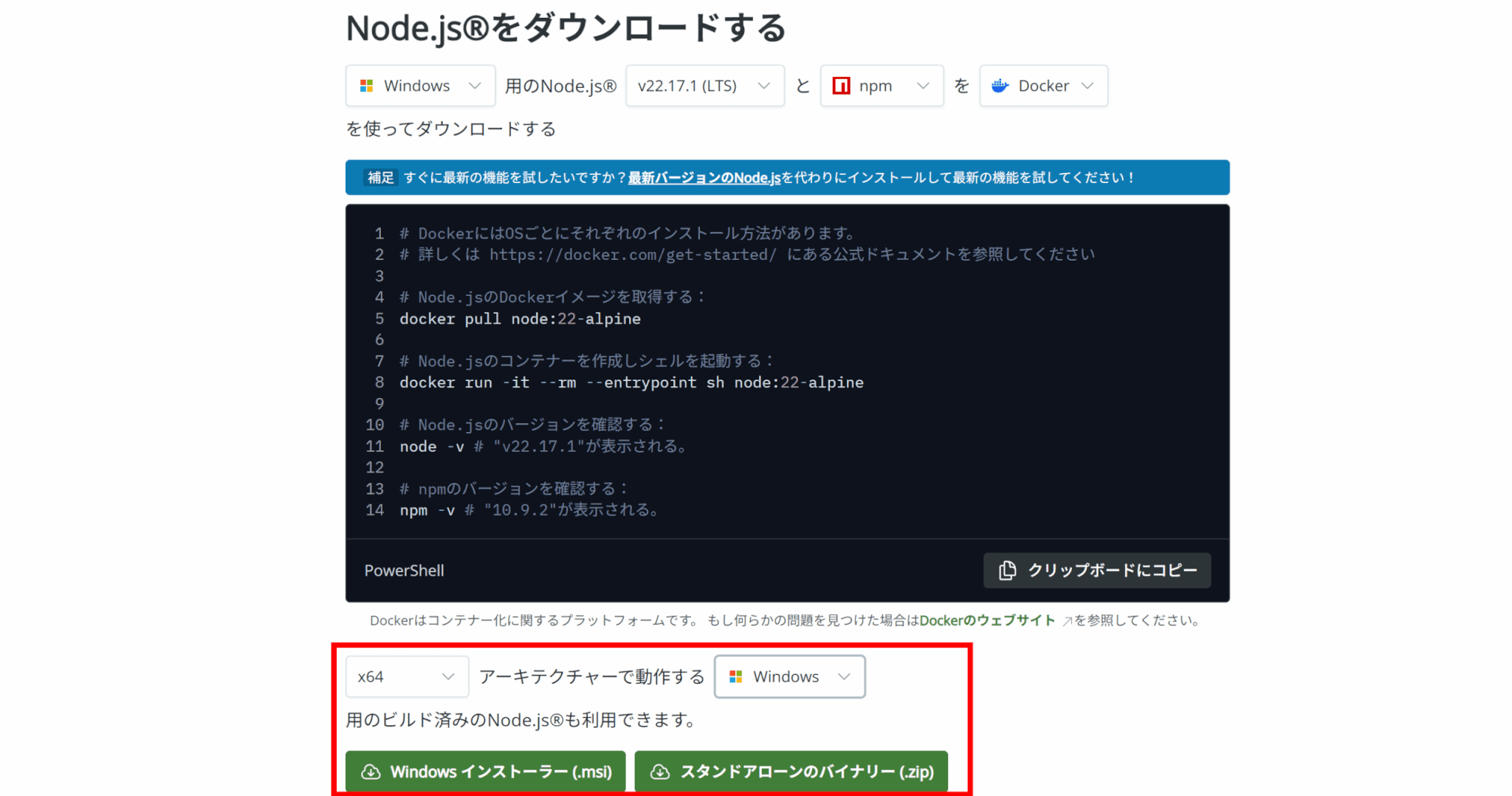
ターミナルで以下のコマンドを実行し、バージョンが表示されればインストール完了です。

Claude Desktopの「設定」を開き、「開発者」タブを開きます。
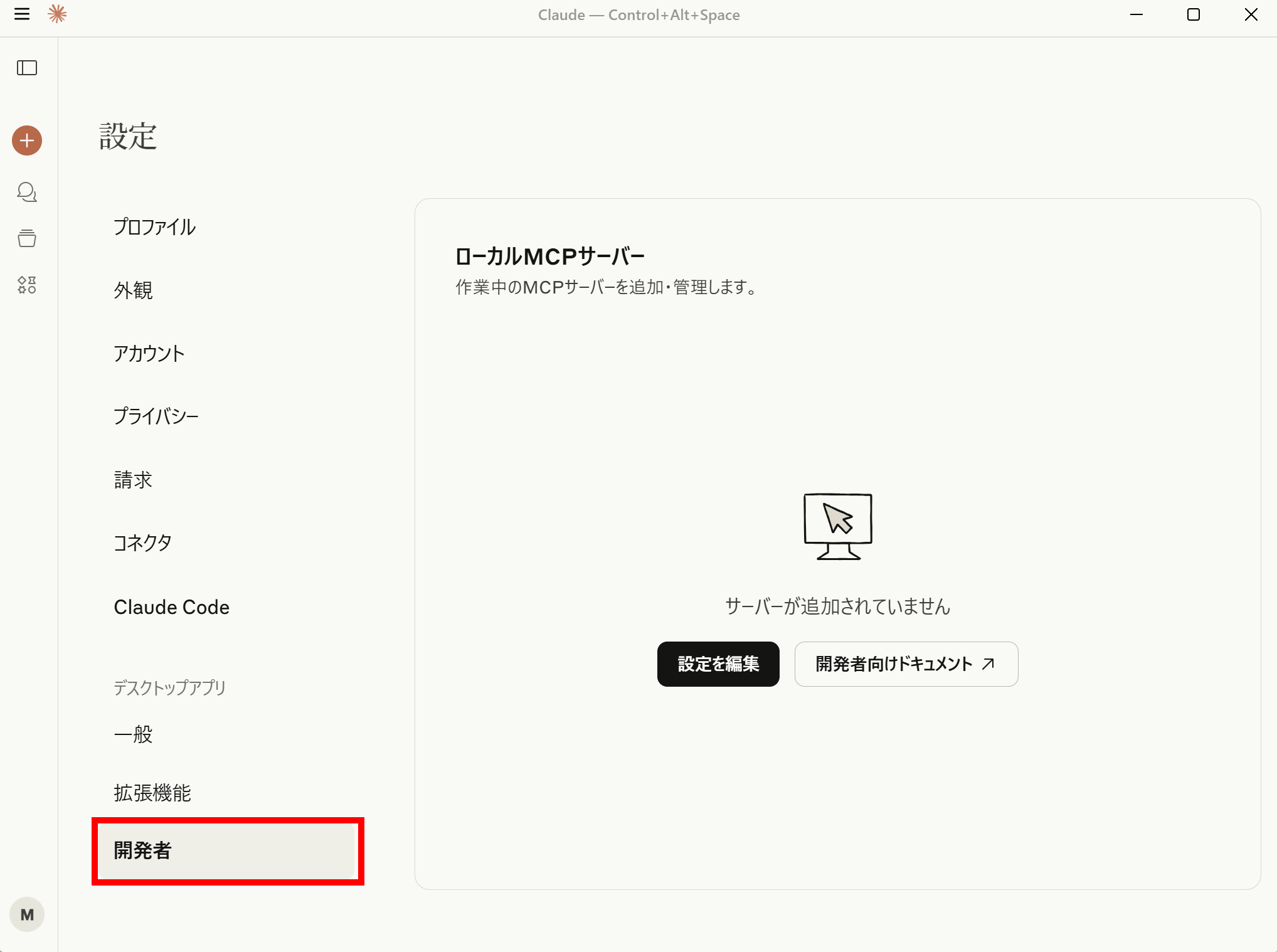
「設定を編集」をクリックすると、claude_desktop_config.jsonファイルが入ったフォルダが開きます。
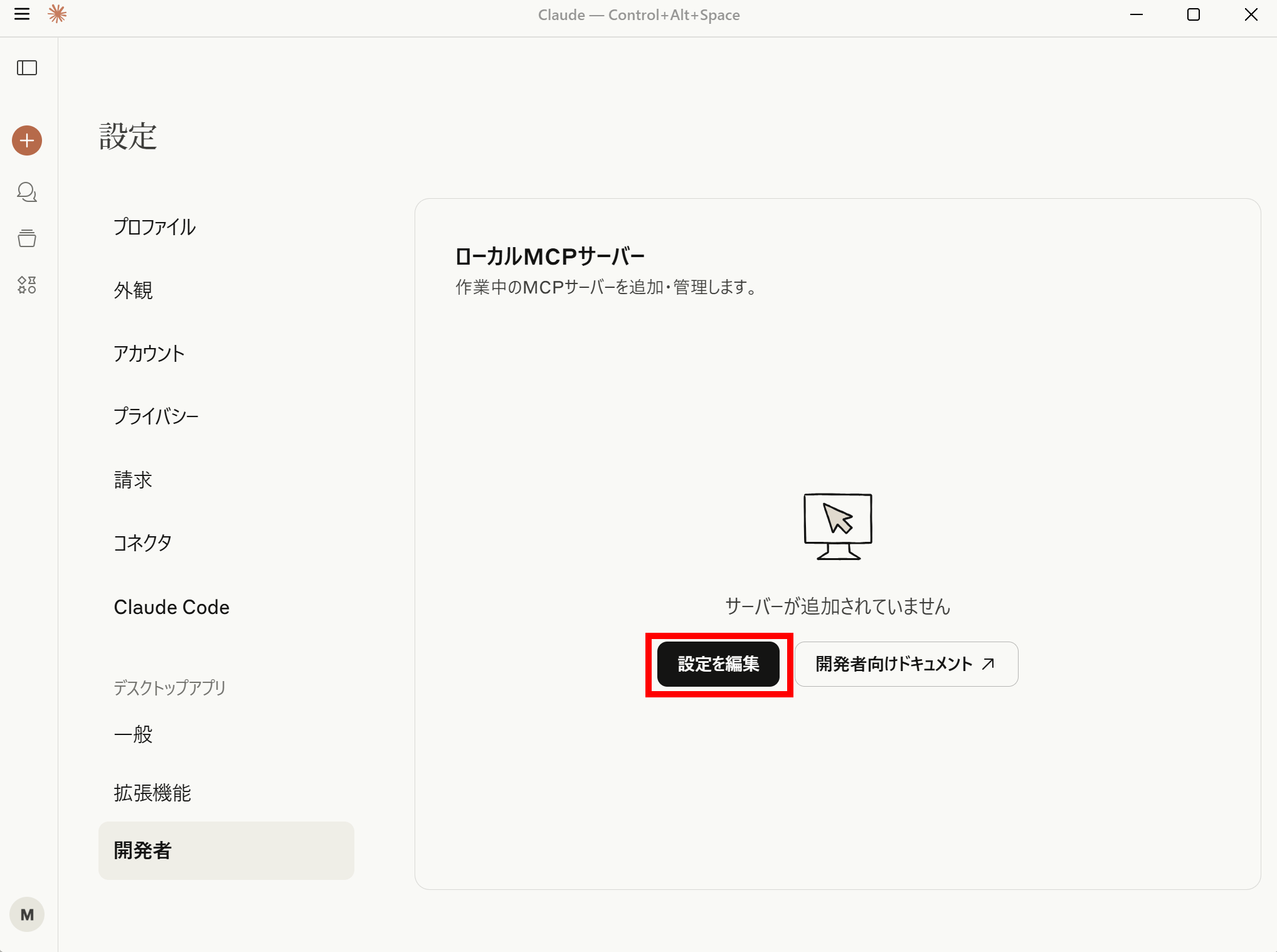
このJSONファイルをエディタで開き、以下の設定を追記します。
"mcpServers": {
"playwright": {
"command": "npx",
"args": [
"@playwright/mcp@latest"
]
}
}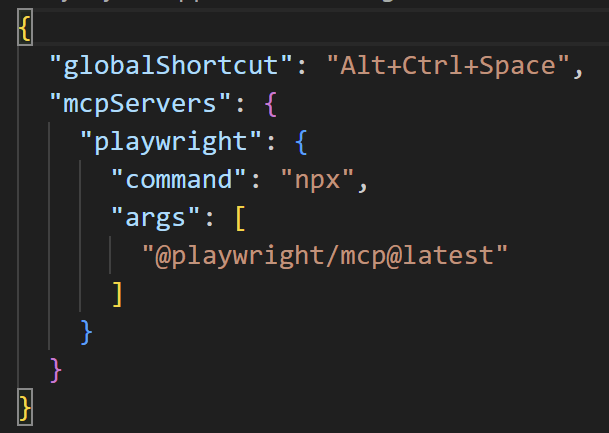
設定を反映させるため、アプリを再起動します。
再起動すると、「開発者」タブにローカルMCPサーバーとして「playwright」が追加されています。
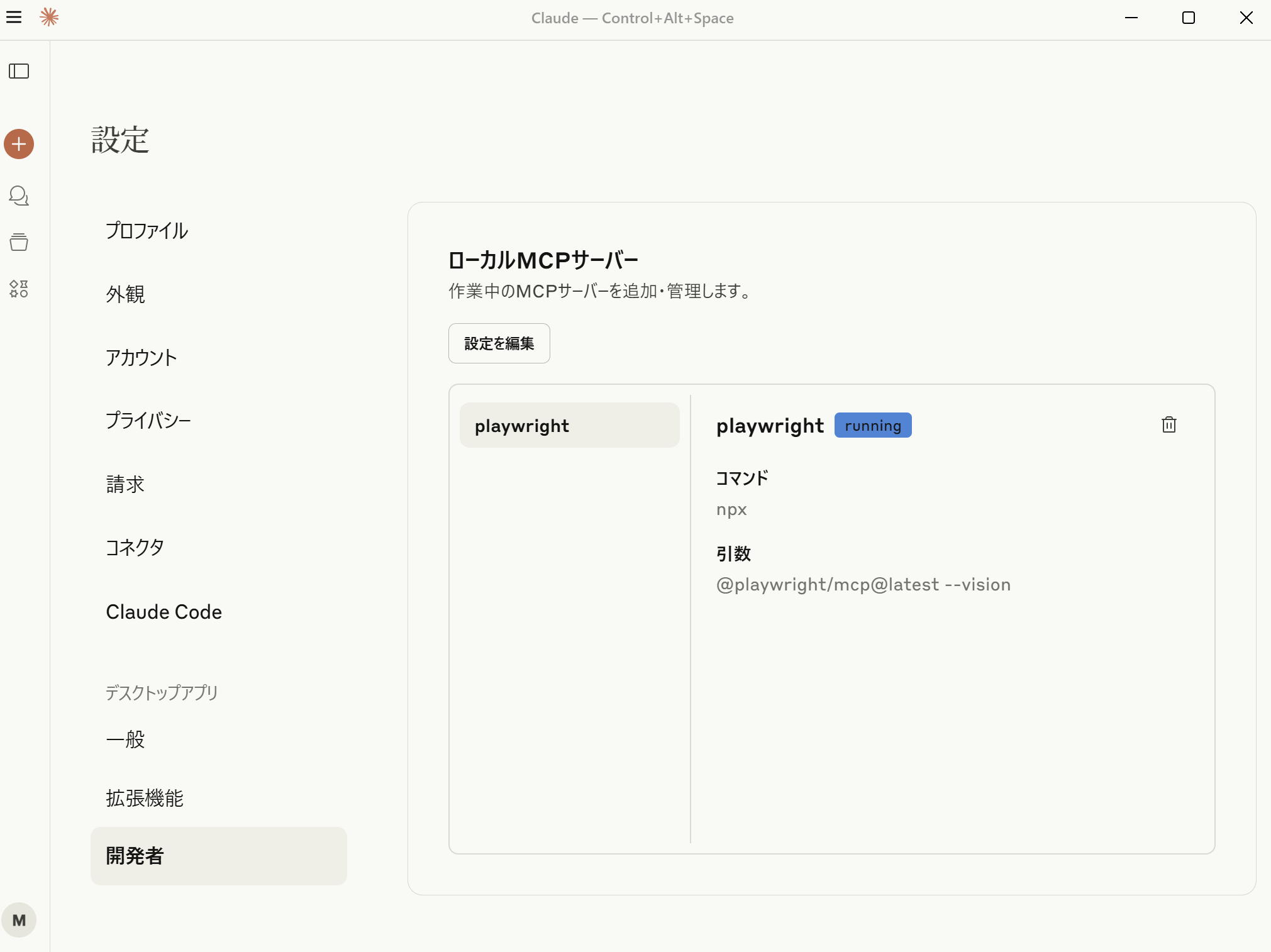
また、チャット画面の「検索とツール」内に「playwright」が追加されていることが確認できます。
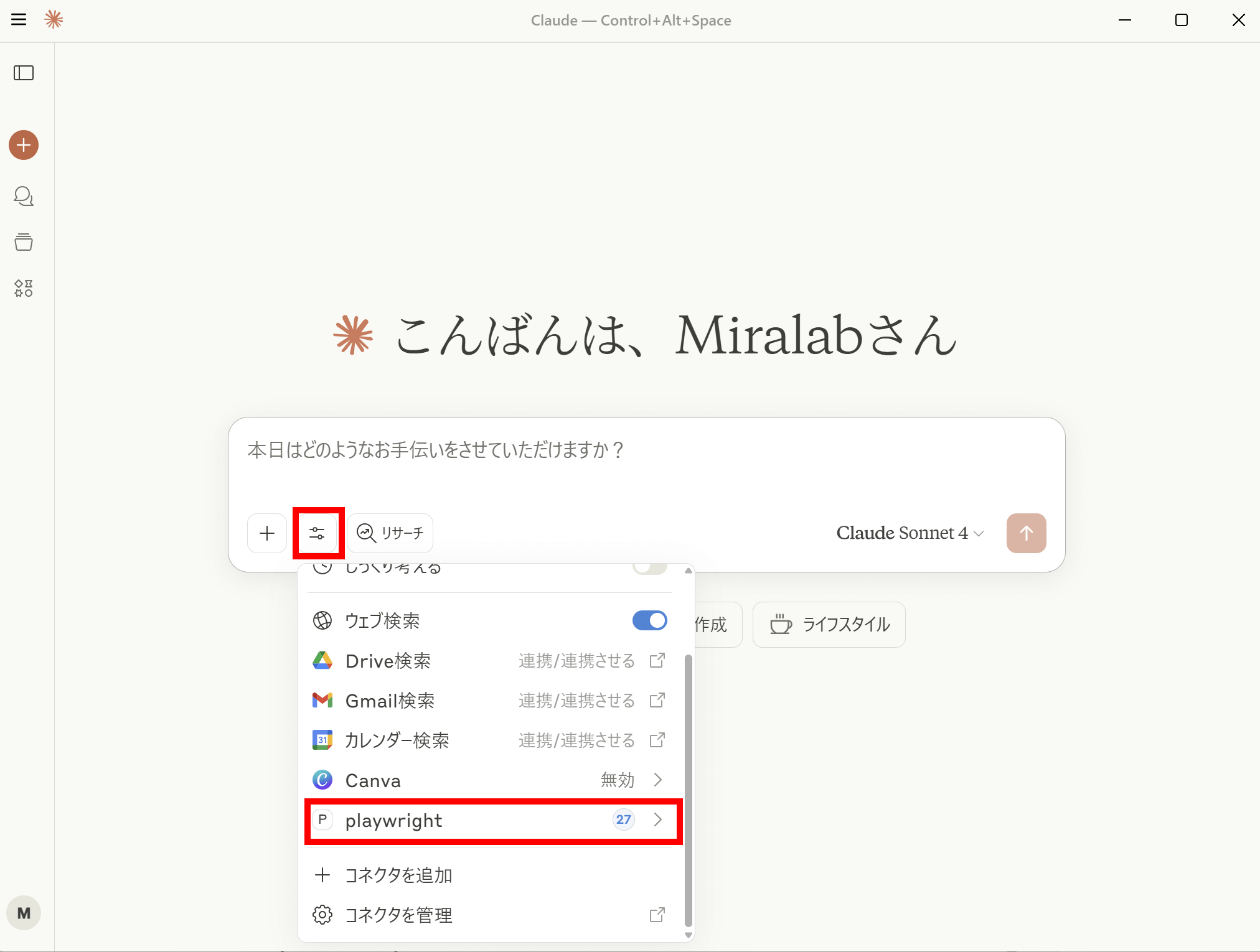
以上で、Playwright MCPとの連携が完了しました。
まとめ
Claude Desktopをインストールすることで、これまでWebで利用してきた機能をアプリとして利用できるようになります。
さらに、デスクトップ拡張機能やMCPにより、外部ツールとの連携も可能です。
ショートカットキーでの起動など、AIの利用を効率化する機能も搭載されているため、普段からClaudeを活用している方はぜひClaude Desktopを導入してみてください。